开发你的第一个NCS(Zephyr)应用程序
Nordic有2套并存的SDK:老的nRF5 SDK和新的NCS SDK,两套SDK相互独立,大家选择其中一套进行开发即可。一般而言,如果你选择的芯片是nRF51或者nRF52系列,那么推荐使用nRF5 SDK。如果你选择的是Nordic最新产品系列,比如nRF53或者nRF9160,那么请选择NCS SDK。还有一种特殊情况,虽然你选择的是nRF52芯片,但需要使用最新的一些射频技术,比如蓝牙测向,蓝牙Mesh v1.1,低功耗蓝牙音频,那么也需要使用NCS SDK,换句话说,最新的射频技术,Nordic都只会在NCS上进行开发,而nRF5 SDK将进入维护阶段不再增加新的特性(如发现bug,会对其进行修复的)。关于nRF5 SDK的介绍,请参考这篇博文之前的博文,基本上都是基于nRF5 SDK进行阐述的,尤其是这篇:https://www.cnblogs.com/iini/p/9043565.html,详细讲解了nRF5 SDK开发环境的搭建,这里不再赘述。下面将只对NCS SDK进行阐述,以期让大家快速了解这个Nordic最新SDK,并尽快熟悉和上手。
1. NCS SDK介绍
NCS全称nRF Connect SDK,是Nordic最新的SDK平台,该平台将支持Nordic所有产品线,包括低功耗蓝牙,蜂窝网,2.4G,蓝牙Mesh,Zigbee,Thread,CHIP等,换句话说,由于短距离无线网络和长距离无线网络共用同一个SDK,将使得你同时具备两种网络的开发经验,因为他们的框架是一样的,驱动是一样的,网络协议栈的编写风格也是相仿的。只要你熟悉了其中一种网络的开发,那么相关的经验可以迅速复制到新网络平台上。
NCS SDK内嵌Zephyr RTOS,并沿用了Zephyr project的编译系统。Zephyr Project是Linux基金会推出的一个Apache2.0开源项目,版权非常友好,适合用于商业项目开发。Zephyr Project是一个合作社区,其产品就是Zephyr,具体包括Zephyr RTOS,Zephyr组件以及Zephyr编译系统等。Zephyr很多地方都模拟了Linux,比如使用了DeviceTree和Kconfig,对Linux很熟的同学,阅读Zephyr代码会感到很亲切的。经常有人问:为什么NCS要使用Zephyr RTOS?其实答案就蕴含在Zephyr Project的愿景中:The Zephyr Project strives to deliver the best-in-class RTOS for connected resource-constrained devices, built be secure and safe。Zephyr的愿景跟Nordic的产品策略高度吻合,这也是为什么Nordic要选Zephyr的主要原因。NCS SDK和Zephyr Project两者最大的区别有3个:一是owner不同,NCS SDK由Nordic负责,Zephyr SDK由Linux基金会负责。NCS开发中碰到的所有问题,Nordic都将负责解决。二是产品管理不一样,NCS SDK将由Nordic完成所有相关测试和考核,并符合Nordic产品开发,测试,发布和质量控制流程,因此NCS有自己的版本,并跟Zephyr版本控制解耦。三是NCS具有很多增强特性,比如Nordic特有的蓝牙链路层等。所以,从产品角度看,NCS SDK和Zephyr SDK是两套完全不同的SDK。但是,如果从代码角度看,那么NCS SDK和Zephyr SDK又基本上是一样的。在本文章的下面部分,在不引起混淆的情况下,经常会把NCS和Zephyr两个概念换着使用,因为本质上他们是一个东西。
NCS使用了CMake编译系统,并使用了大量Python脚本以辅助生成一些头文件,代码和hex,这些都大大增加开发的可移植性和便利性。
NCS SDK放在GitHub上,里面包含多个代码库,其主代码库(Manifest)是nrf,同时还包含Zephyr,MCUBoot,mbedtls,nrfxlib等其他代码库。NCS SDK可以同时在Windows,macOS和Linux上运行。
由于Zephyr和NCS的build系统是一样的,如果你正在学习Zephyr RTOS,那么也可以参考本篇文章,从NCS SDK开始学习Zephyr。由于NCS SDK新增了很多特性,比如图形化的DEBUG,丰富的例程,你会发现从NCS SDK学习Zephyr是一条便捷通道。
2. NCS SDK安装
NCS SDK开发包比较大,目前大概4G(后续有可能会更大),由于GitHub网络带宽的问题,很多人下载的时候会出现超时错误,为此我们提供如下两种安装方案。如果你能在早上6点左右起床,请参考2.2方案(GitHub直接下载);如果你不想早点起来,请参考2.1方案(百度网盘下载)
2.1 百度网盘下载(仅适用于Windows)
进入目录“开发你的第一个NCS(Zephyr)应用程序”,选择相应的版本,推荐使用最新版本。本篇博文完成之时最新量产tag为:ncs_v1.4.1,后续还会有ncs_v1.5.0,ncs_v1.6.0等。直接把相应的压缩包下载下来并解压到本地目录,SDK即算安装完成。注意,这个压缩包只能在Windows系统上运行,不能在Linux和macOS上运行。
注:ncs_v1.4.99-dev1是专为nRF53准备的一个临时开发版本,量产版本需要等到v1.5.0或者更新
2.2 通过nRF connect桌面版直接GitHub下载(同时支持Windows,Linux和macOS)
采用这个方案,你必须早上6:00左右起床,切记!
首先,下载桌面版nRF connect (同时支持Windows/macOS/Linux平台)。下载链接为:https://www.nordicsemi.com/Software-and-Tools/Development-Tools/nRF-Connect-for-desktop/Download#infotabs,选择你的平台和版本。
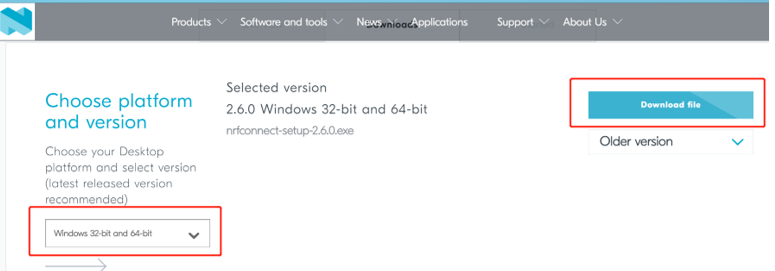
桌面版nRF connect安装成功后,将如下所示:

在nRF connect桌面版中有2个app都可以完成NCS SDK安装,一个是Toolchain Manager,一个是Getting Started Assistant。如果你是GitHub老手,可以按照Getting Started Assistant的步骤一步一步来安装。如果你嫌一步一步安装麻烦,那么建议你使用Toolchain Manager一键安装。下面将会以Toolchain Manager的方式(支持Windows和macOS)来讲解安装过程(Getting Started Assistant的方式自己有兴趣可以自己去摸索,而且Linux系统目前只能采用这种方式)。
首先install Toolchain Manager,然后open,进入settings界面,选择安装目录,如下:

然后重新选择SDK ENVIRONMENTS页面,并选择SDK相应版本进行安装,如下所示:
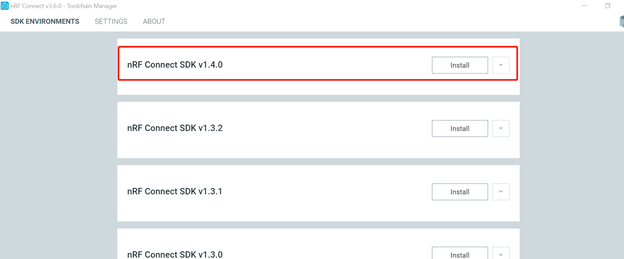
根据网速不同,这个过程持续时间变化很大,我这边网络大概需要20分钟完成所有下载和安装,安装成功后你将得到如下目录内容:
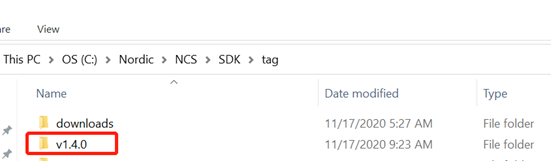
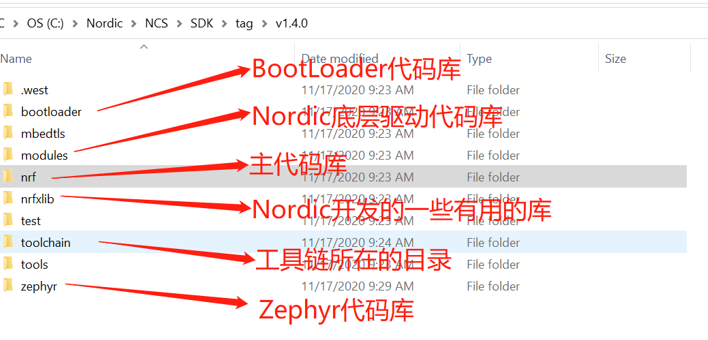
2.3 nRF command line tools安装
下载完SDK压缩包,再下载“nRF-Command-Line-Tools_10_11_1_Installer.exe”,即nRF command line tools,nRF command line tools包括Jlink驱动以及Nordic自己开发的一些命令行工具,如nrfjprog,nrfutil以及mergehex等,这些工具对开发非常有帮助。nRF command line tools下载链接为:https://www.nordicsemi.com/Software-and-Tools/Development-Tools/nRF-Command-Line-Tools/Download#infotabs
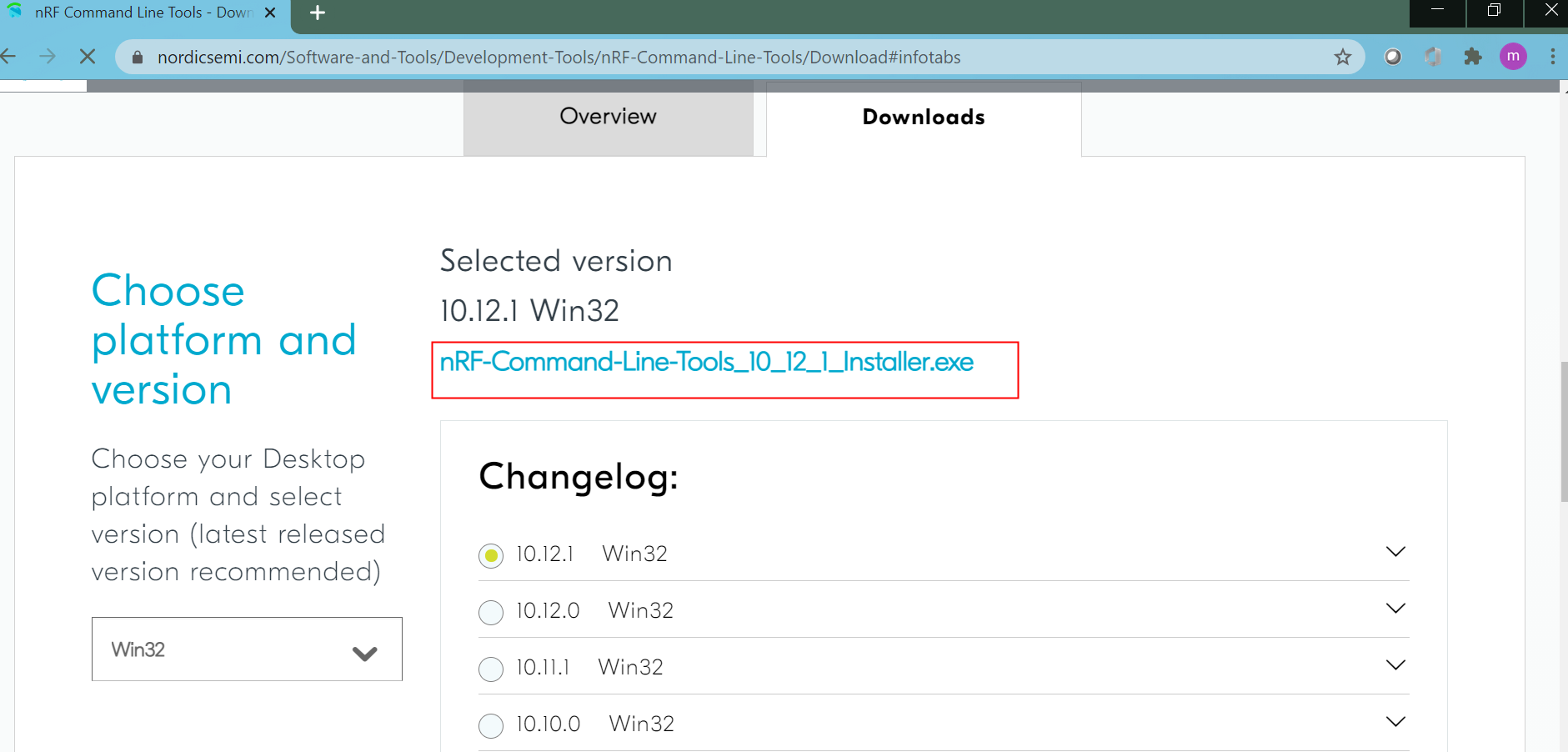
3. NCS SDK开发环境说明
NCS支持的工具链有2套:一套是SEGGER Embedded Studio,简称SES,图形化的IDE,一套是命令行方式(沿用了Zephyr工具链),其实就是GCC工具链。两套工具链选其一即可,推荐大家使用SES,因为它的debug功能非常好使。(GCC工具链的debug功能使用起来就比较复杂了)。下面将分别对SES和命令行方式两种开发环境进行介绍,大家可以参考其中一种或者两种结合一起使用。
3.1 SES开发环境搭建
通过百度网盘或者Toolchain Manager安装的SDK,必须进入如下目录:install folder\toolchain,并双击SEGGER Embedded Studio.cmd以打开SES,而不能在其他地方直接打开SES,如下所示:

SES启动成功后,进入Tools->Options,我们需要先对IDE进行配置。
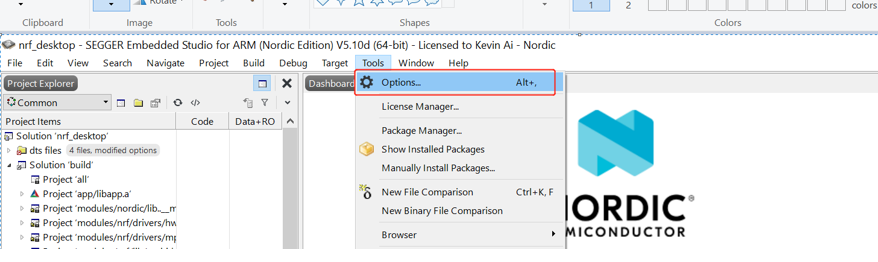
如下两种方式的配置有可能都能工作起来,选择一种适合你的(一般来说,推荐配置二,这个配置方式可以适用任何电脑环境)。
配置一:
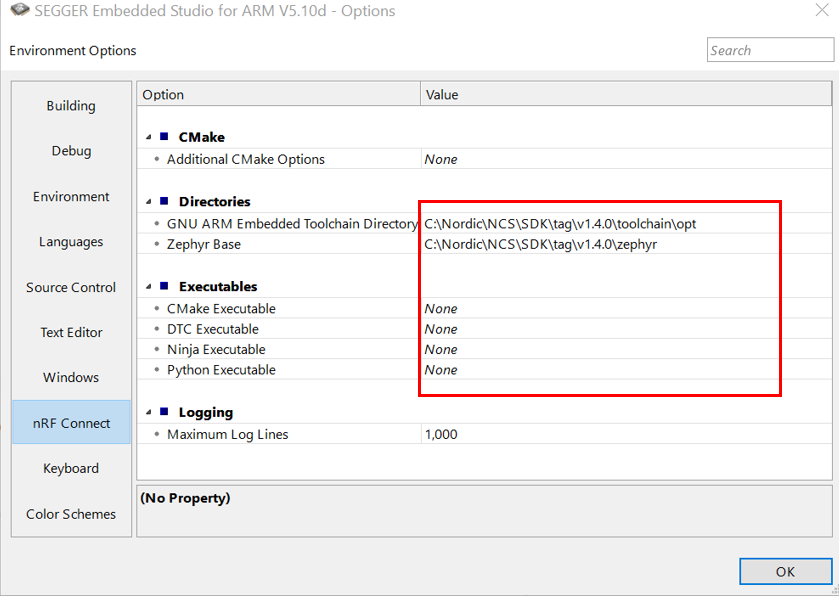
配置二:
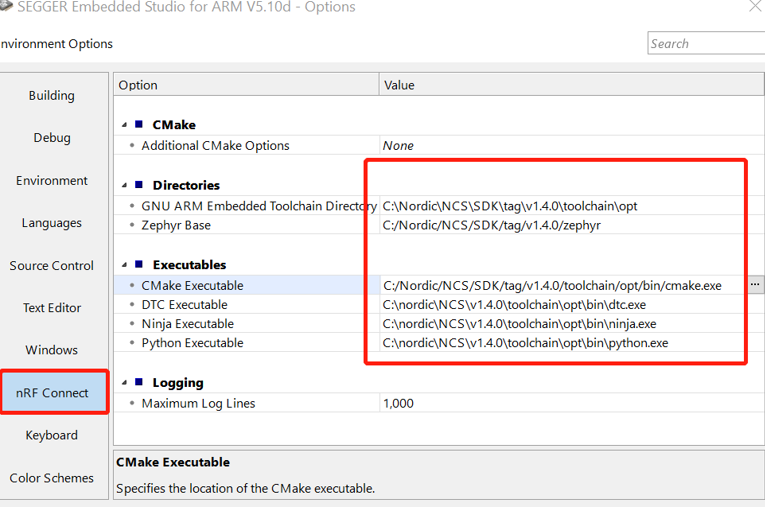
配置好之后,我们就可以打开一个工程进行编译了。进入File->Open nRF Connect SDK Project
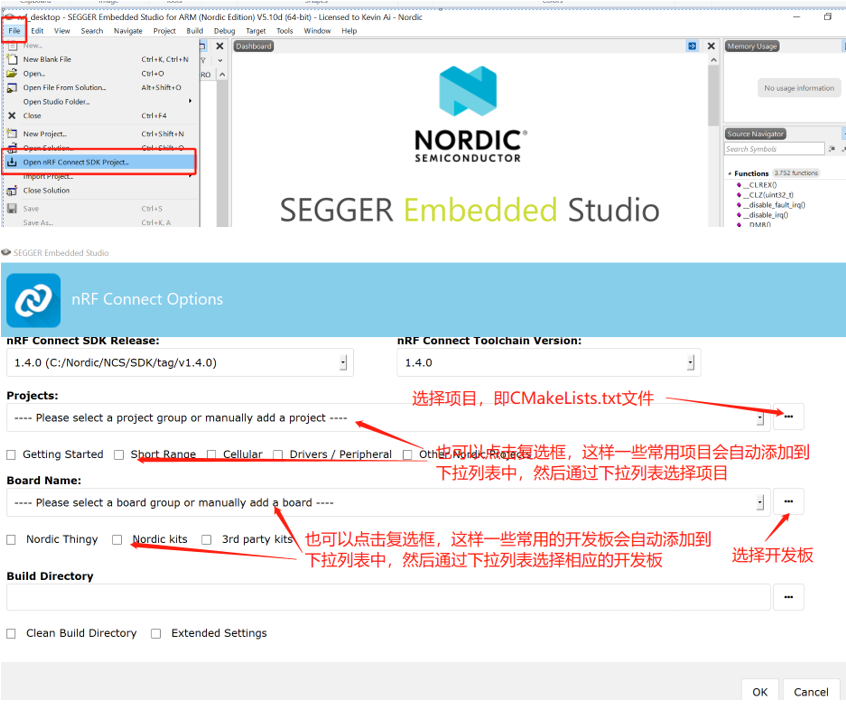
在NCS中,项目是通过CMakeLists.txt表示的,如下:
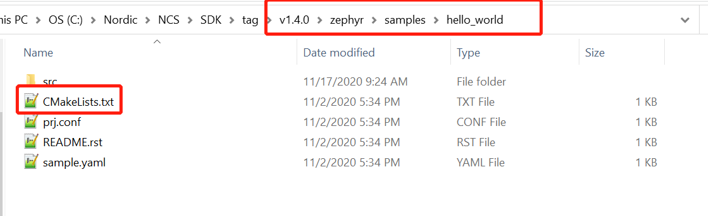
而开发板一般是在如下目录的:
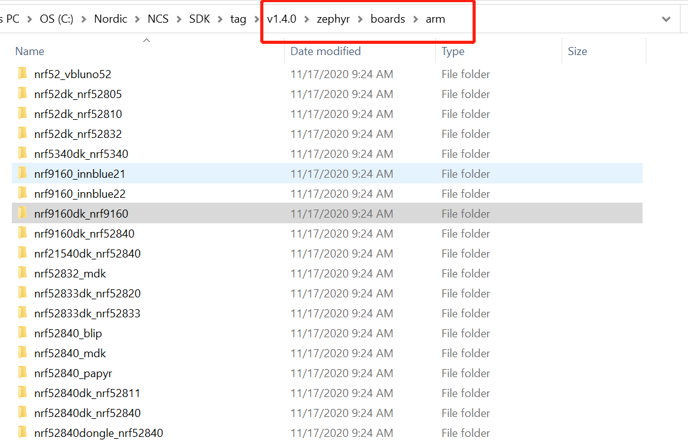
选择开发板,就是选择芯片,除此之外,开发板还规定了芯片的一些外设使能情况,以及一些基本外围电路连接情况,这个跟Keil如下选择Device的操作是异曲同工的,而且NCS这种做法更灵活,功能也更多,扩展性也更好。
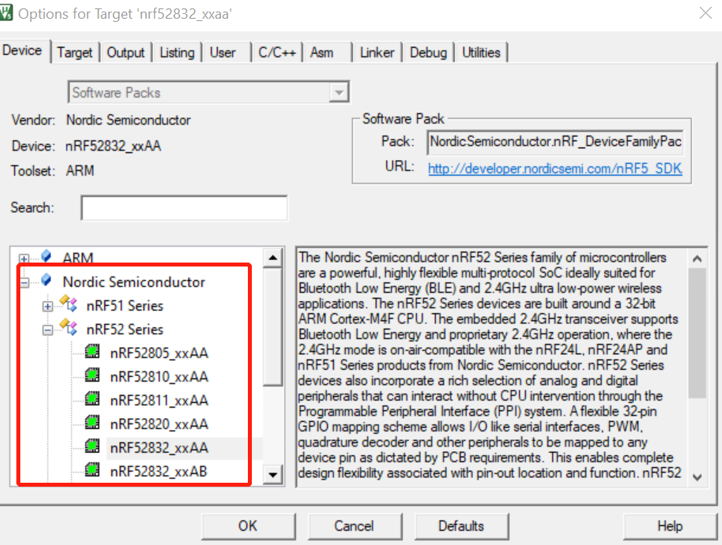
如下为hello_world项目的装载图:
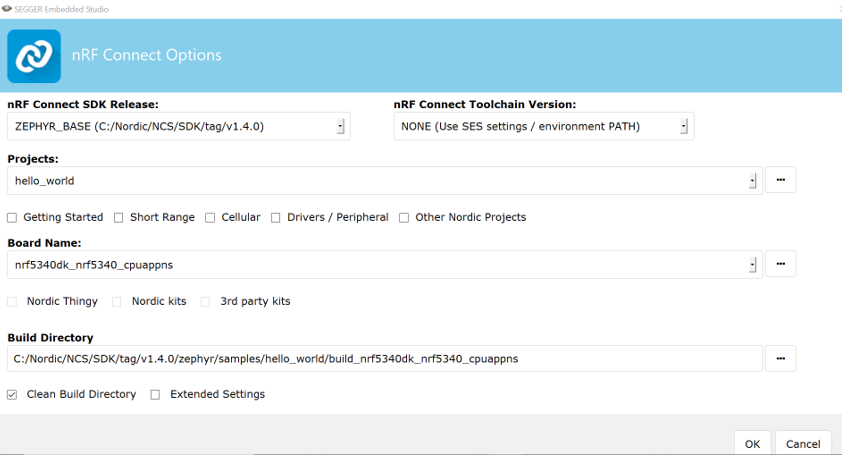
下面将对nRF52/nRF9160/nRF53项目,以及客户自定义项目,分别进行阐述,以详细说明如何装载一个项目,编译一个项目,下载一个项目和debug一个项目。
3.1.1 nRF52项目示例
以nrf\applications\nrf_desktop项目为例,开发板选择支持LLPM的gaming mouse:nrf52840gmouse_nrf52840
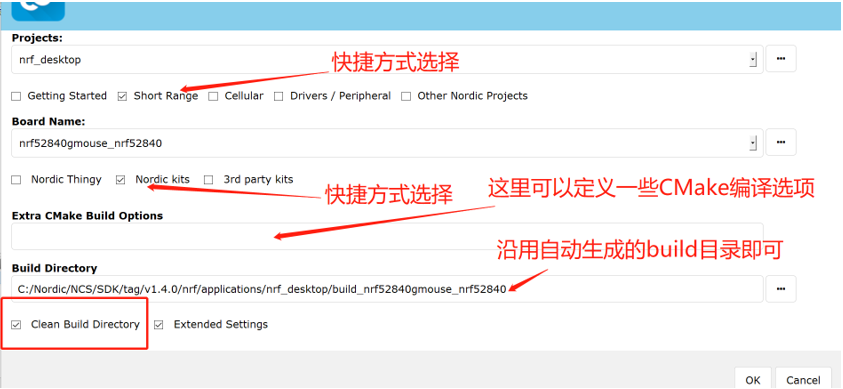
装载成功后,编译,如下所示:
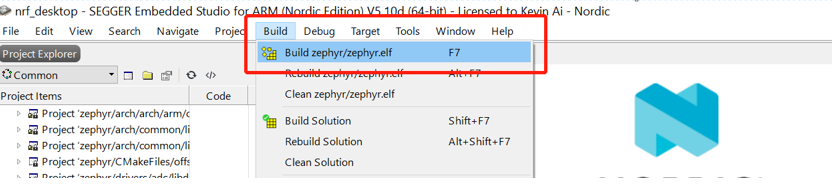
然后下载,如下所示:
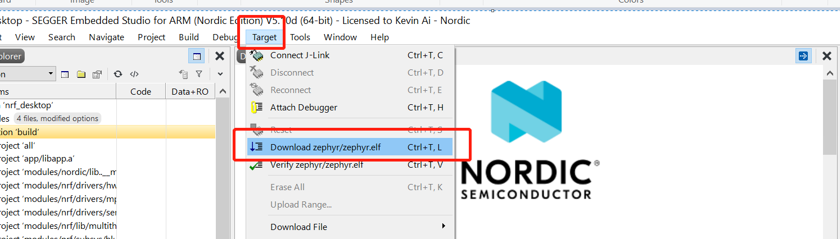
如果要Debug,按如下界面进入:
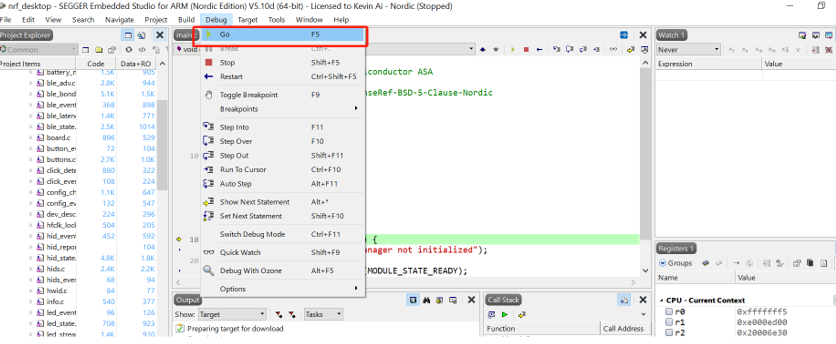
3.1.2 nRF53项目示例
Nordic第一个支持nRF53的tag是v1.4.99-dev1,v1.5.0将正式支持nRF53的量产开发,如果你需要开发nRF53,请使用v1.4.99以上版本。
由于nRF53包括两个核:app核和network核,app核用来运行应用程序,network核用来运行射频协议栈,所以每次下载的时候需要同时把两个核的hex都下载进去,但是SES只支持一次下载一个核(west可以同时下载两个核,具体请参考第3.2节)。在使用SES开发nRF53的时候,项目装载/编译/下载/debug跟其他芯片是一样的,但这些操作只是针对一个核(一般来说都是app核),此时如果还需要network核配合的话,那么需要你手动先把network核的image下载进去,这个可以通过nrfjprog或者west来完成。这里要强调一点的是,当你选择一个蓝牙项目,这个项目默认会同时把app核和network核对应的工程都进行编译,然后生成各自的hex文件,然后你通过nrfjprog或者west把network核的image下载进去,通过SES本身的Target->Download菜单把app核的image下载进去。
以nrf\samples\bluetooth\peripheral_uart蓝牙透传项目为例:

编译如下所示:
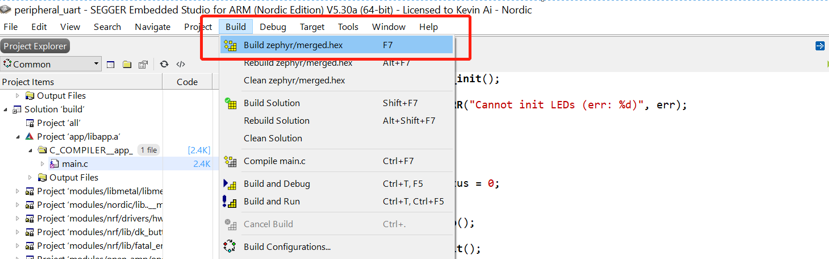
编译成功后,先下载network核里面的image,我们以west flash来下载。进入目录:nrf\samples\bluetooth\peripheral_uart\build_nrf5340dk_nrf5340_cpuapp\hci_rpmsg,然后在cmd输入:
west flash
即可将image下载到network核里面,如下所示:
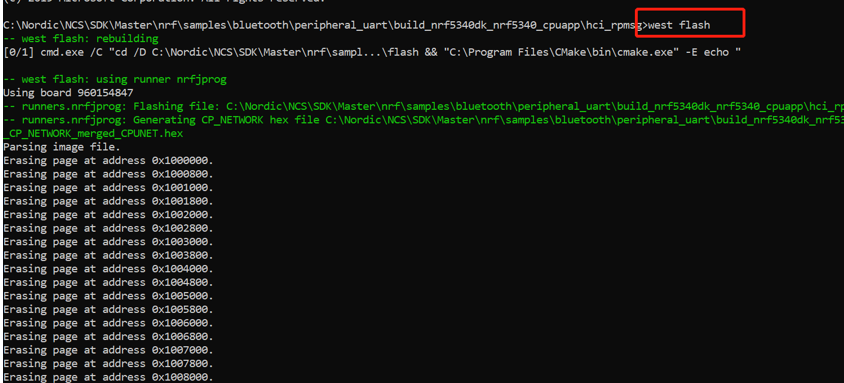
如果west flash在你的环境跑不通,那么你可以直接使用nrfjprog来下载network核的image,进入目录:nrf\samples\bluetooth\peripheral_uart\build_nrf5340dk_nrf5340_cpuapp\hci_rpmsg,然后在cmd输入如下命令:
nrfjprog -f NRF53 --coprocessor CP_NETWORK --sectorerase --program merged_CPUNET.hex --verify
然后下载app核image,app核image可以直接通过SES下载,如下:
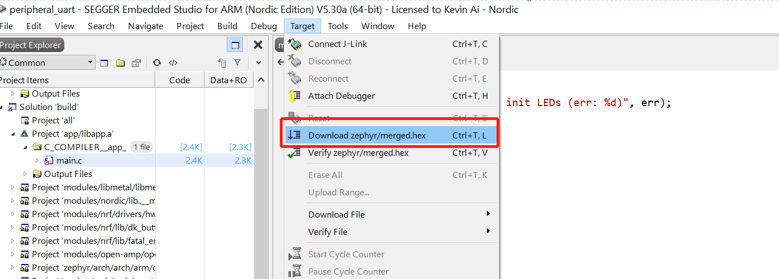
如需debug,按如下界面进入:

3.1.3 nRF9160项目示例
以nrf\samples\nrf9160\mqtt_simple项目为例:

编译如下所示:

下载如下所示:
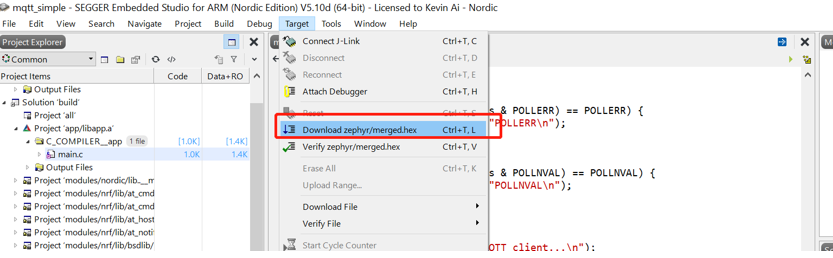
如需debug,按如下界面进行:
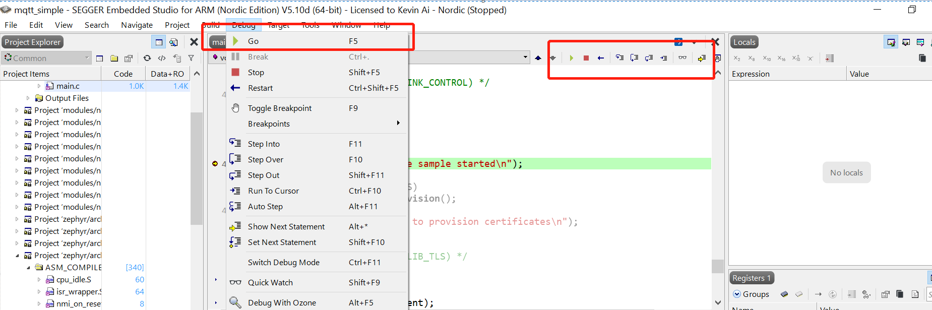
3.1.4自定义项目装载示例
如果是你的自定义项目或者Zephyr项目或者不使用toolchain自带的SES,此时就不能使用SES自带的快捷方式来装载项目,而需要自己去相应的目录找到项目工程和开发板,比如我们装载Zephyr的blinky例子。先选择项目工程CMakeLists.txt所在的目录,如下:
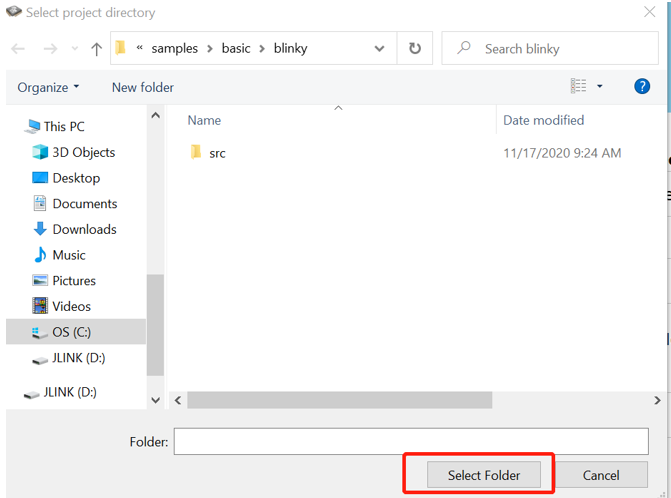
再选择相应的开发板,如下:
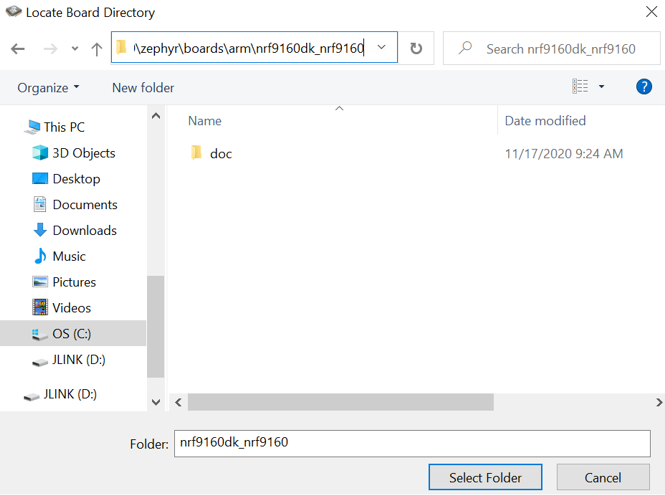
然后项目就装载成功了,如下:

后面编译,下载和调试,和之前一样,就不再赘述。
3.2 命令行方式开发环境搭建
NCS或者Zephyr项目命令行编译的时候,一般使用west命令,west语法可以通过west –help获得,如下:
west –help

如果你能看到上面的界面,那么你的环境基本上就没问题了。
一个典型的west命令如下所示:
west build -b nrf52840dk_nrf52840 注:-b指定开发板,这里使用nRF52840开发板
通过百度网盘或者Toolchain Manager安装的SDK,必须进入如下目录:install folder\toolchain,并双击git-cmd.cmd以打开命令行,而不能直接打开CMD,如下所示:
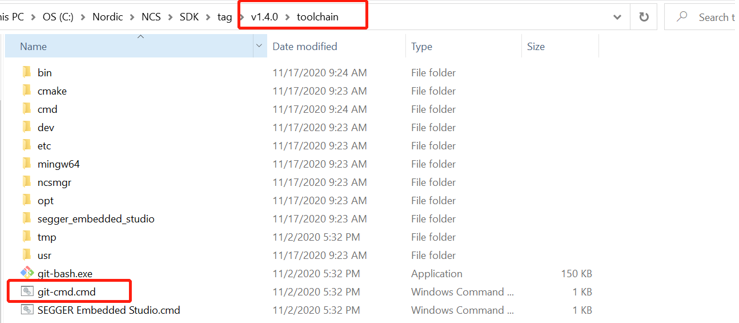
git-cmd.cmd会自动把环境变量设好,否则后续编译会有问题。
下面分别以nRF52/nRF53/nRF9160开发为例,展示相应的编译和下载命令。
3.2.1 nRF52项目示例
下面以编译nrf\applications\nrf_desktop项目为例来讲解。首先进入项目所在的目录:
cd nrf\applications\nrf_desktop
界面将如下所示:
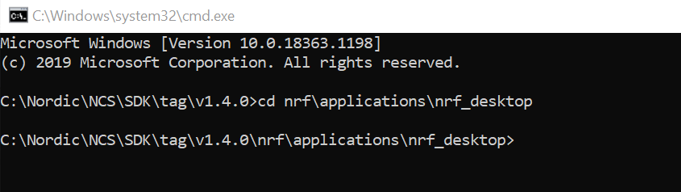
由于已经进入了项目所在的目录,编译的时候就无需再指定项目目录了,由于nrf_desktop支持多个开发板,我们还需要指定用哪一个开发板,如下所示:
west build -b nrf52840gmouse_nrf52840
或者
west build -b nrf52840gmouse_nrf52840 -p 注:-p用来清除build目录缓存
由于上面没有指定build目录,上面的命令会自动生成一个build目录(名字就是build),然后所有的编译文件会自动放在该build目录下。
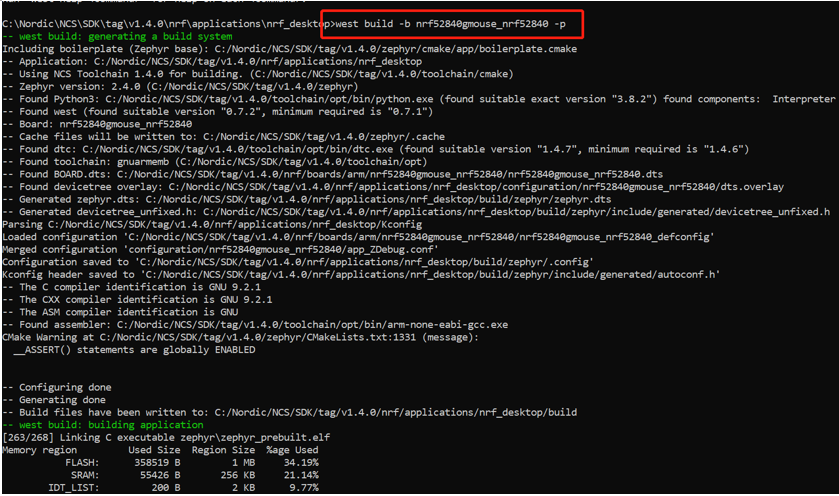
build目录如下所示:
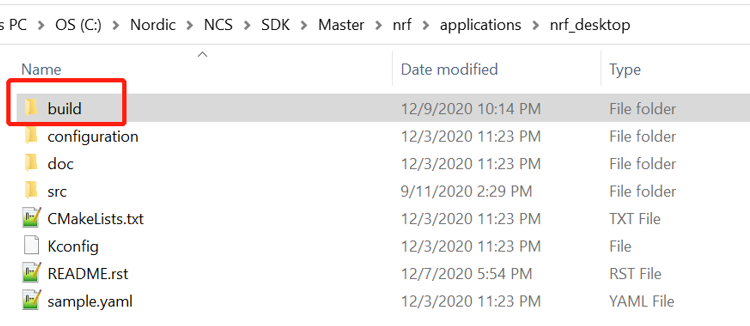
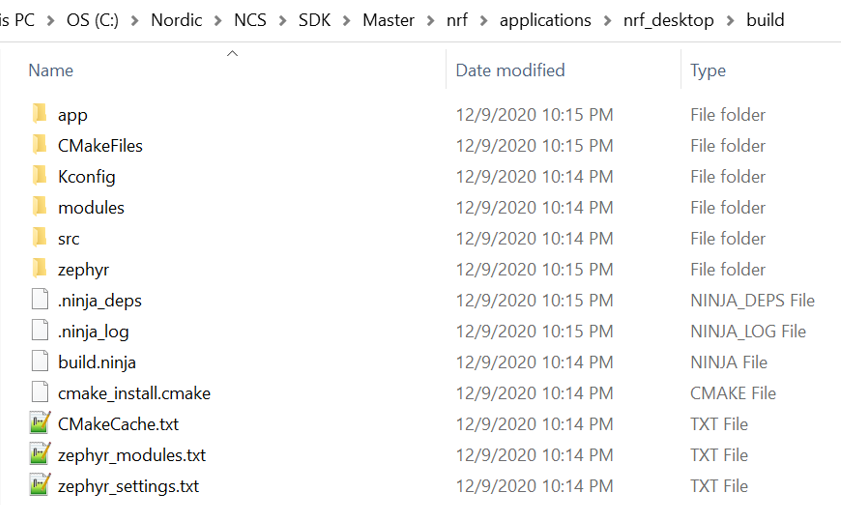
编译成功后,就可以烧写了,使用如下命令进行烧写:
west flash
或者
west flash –erase
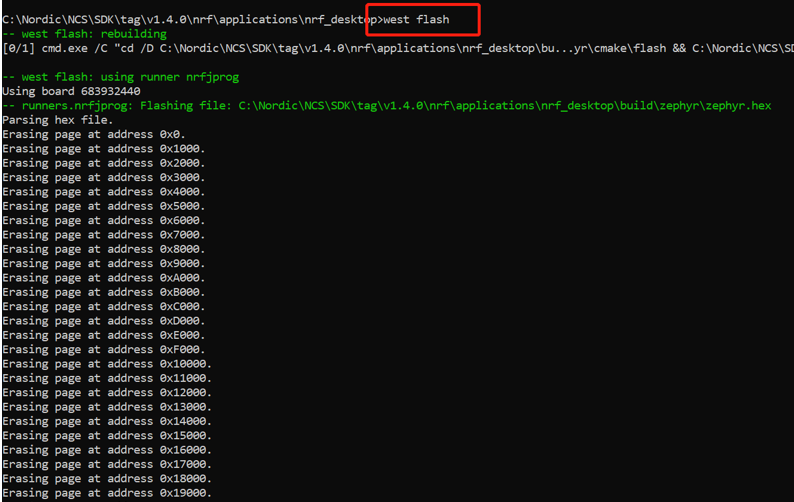
3.2.2 nRF53项目示例
以nrf\samples\bluetooth\peripheral_uart为例来讲解。首先进入目录:nrf\samples\bluetooth\peripheral_uart,然后输入如下编译命令:
west build -b nrf5340dk_nrf5340_cpuapp --build-dir build_nrf5340dk_nrf5340_cpuapp -p 注:-b指定开发板,--build-dir指定编译目录,-p清除老的编译目录内容
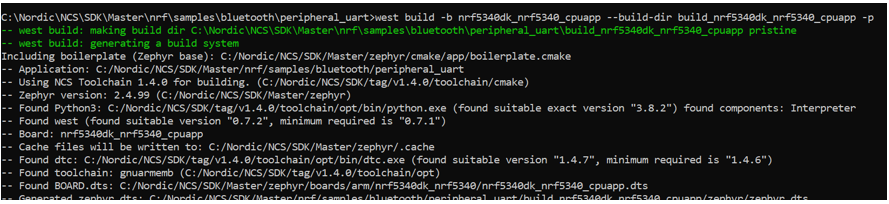
编译成功后,就可以烧写了,使用如下命令进行烧写:
west flash --build-dir build_nrf5340dk_nrf5340_cpuapp

3.2.3 nRF9160项目示例
以nrf\samples\nrf9160\mqtt_simple为例来讲解。首先进入目录:nrf\samples\nrf9160\mqtt_simple,然后输入如下编译命令:
west build -b nrf9160dk_nrf9160ns --build-dir build_nrf9160dk_nrf9160ns -p 注:-b指定开发板,--build-dir指定编译目录,-p清除老的编译目录内容
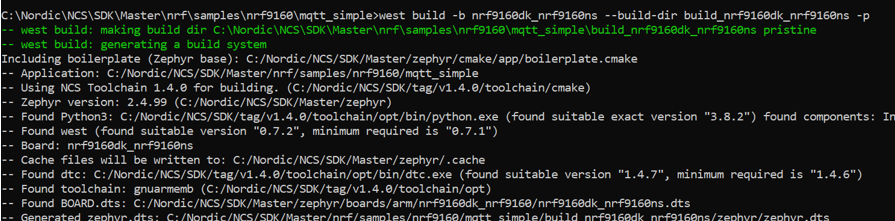
编译成功后,就可以烧写了,使用如下命令进行烧写:
west flash --build-dir build_nrf9160dk_nrf9160ns

3.3 NCS SDK版本说明
NCS SDK开发包目录如下所示:
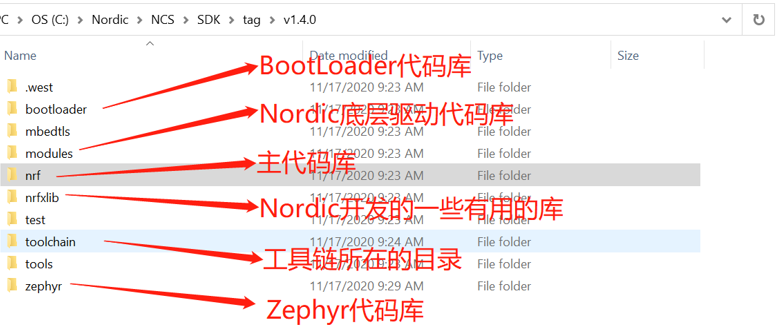
可以看出,NCS SDK包含nrf,zephyr,bootloader,nrfxlib,modules等多个代码库,其中nrf代码库就是NCS SDK的主代码库(manifest),nrf代码库的版本就是NCS SDK的版本,所以要查看NCS SDK当前版本号,进入nrf目录,输入
git branch
如下:
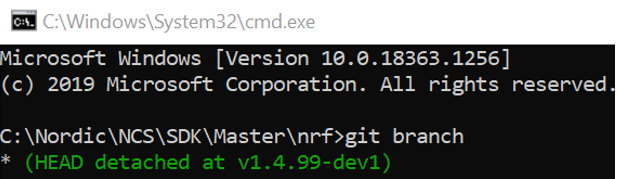
熟悉git的同学都知道,一个SDK如果包含多个代码库,那么每个代码库都有自己的版本,而且代码库版本之间是相互关联的,以NCS SDK为例,当nrf版本切换为v1.4.0时,其他代码库的版本也需要做相应切换,那么对应nrf v1.4.0的Zephyr代码库版本是多少呢?mcuboot代码库版本是多少呢?如果直接使用git工具,那么你需要一个一个记,然后一个一个checkout。在NCS或者Zephyr中,引入了west工具,这样通过管理nrf代码库版本就可以间接管理其他代码库的版本,比如我们现在把NCS SDK版本切换到v1.4.0,指令如下所示:
git checkout v1.4.0
然后通过west update命令,就可以让其他代码库版本自动跟v1.4.0 nrf代码库同步,这样你不需要记住或者管理其他代码库版本,只需管理nrf代码库版本即可。
west update
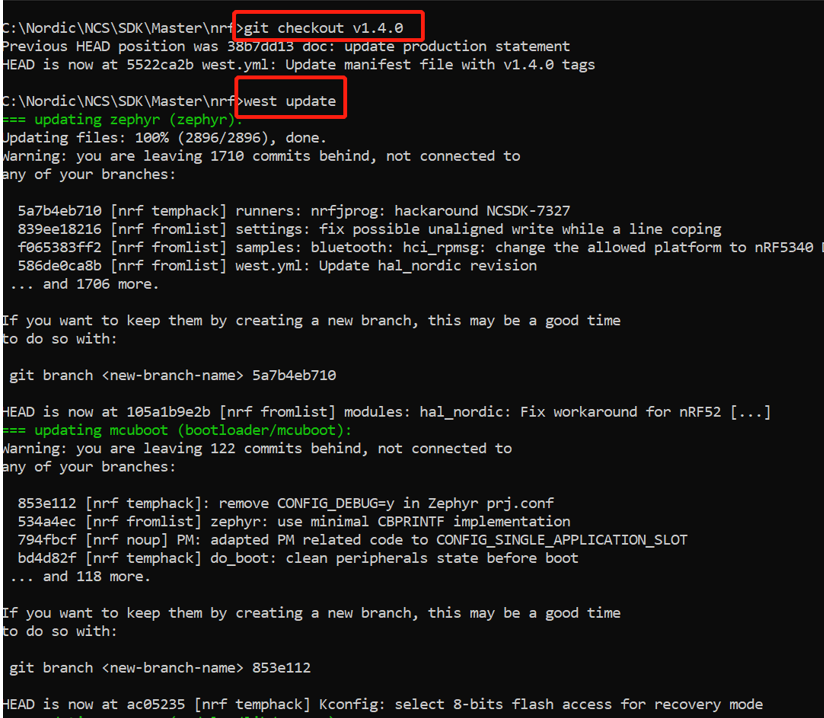
4. NCS项目的配置或选项
4.1 NCS项目配置介绍(autoconf.h 和devicetree_unfixed.h)
每一个NCS或者Zephyr项目都包含了非常多的配置项或选项,总数有可能达几千项之多,然而绝大多数配置项我们都不需要去管他们,只需要使用默认值即可,所以开发一个简单的NCS应用程序,有可能我们不需做任何配置,就可以跑起来。当你开发复杂的应用程序的时候,你又会体会到NCS配置的灵活性和方便性了,这其实也是NCS一个很大的优势。本章我们先讲如何查看配置项,后面一章我们再以例子来说明如何更改配置项。NCS或者Zephyr里面主要包含两种配置项:Kconfig和DeviceTree,Kconfig主要负责软件的配置,DeviceTree主要负责板子硬件的配置。两者最终都会生成一个.h文件,其中Kconfig生成的头文件为:autoconf.h,而DeviceTree生成的头文件为devicetree_unfixed.h,他们都在如下目录:
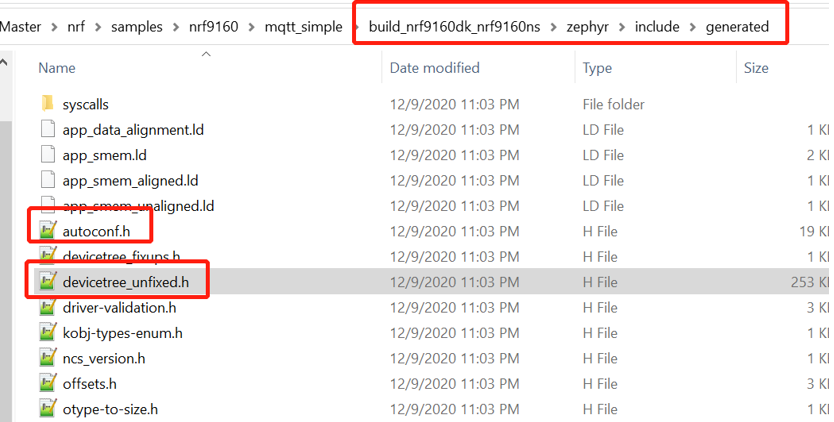
autoconf.h文件示例如下:
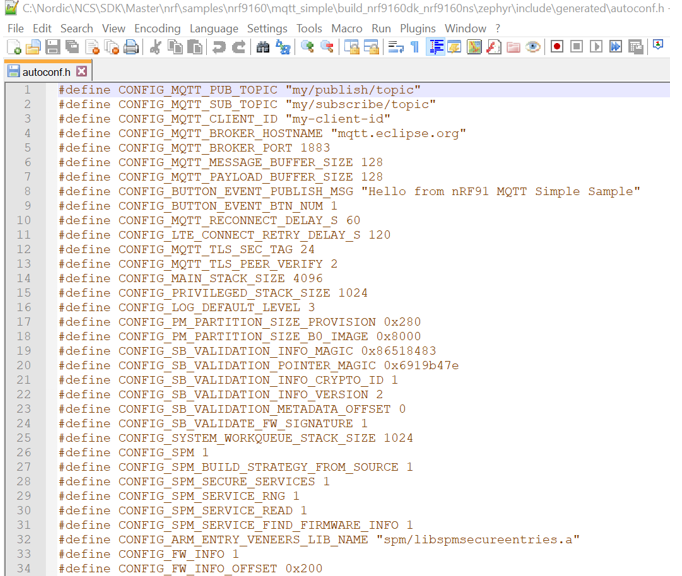
devicetree_unfixed.h文件示例如下:

如果大家开发过nRF5 SDK的话,一定记得里面有个:sdk_config.h,从机理上,sdk_config.h和上面的autoconf.h/devicetree_unfixed.h并没有本质区别,他们都是完成同样的功能。但是很多人都觉得Kconfig和DeviceTree很复杂,其实他们复杂之处在于如何生成这两个头文件,但是头文件本身并不复杂。在nRF5 SDK中,用户可以直接修改sdk_config.h文件,由于sdk_config.h文件太大,所以Nordic使用了CMSIS_Configuration_Wizard来格式化这个头文件,以形成如下的图形化界面方便大家去修改它:
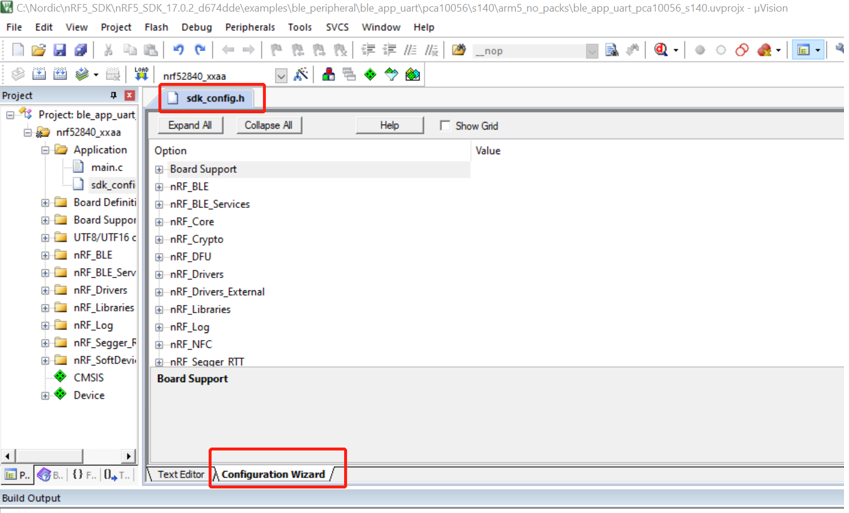
在NCS或者Zephyr里面,由于autoconf.h/devicetree_unfixed.h是由Python脚本自动生成的,所以用户不能直接修改autoconf.h/devicetree_unfixed.h这两个头文件。用户只能去修改生成这两个头文件的输入,以达到间接修改他们的目的。这样做的好处是:更灵活,而且不容易出错(Python会自动帮你找出配置不合理的地方或者语法错误)。可以说,一旦你熟悉了这套配置机制,你就会爱上它。
下面分别对autoconf.h和devicetree_unfixed.h两者的生成过程进行阐述。
4.1.1 Kconfig (Kconfig, prj.conf及autoconf.h)
我们先把生成autoconf.h文件的整体流程图贴出来,后面再对这个图进行解释:
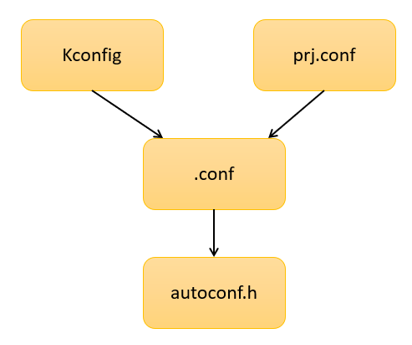
autoconf.h文件是由许许多多的Kconfig文件生成的(注:其实Kconfig来源于Linux系统,NCS或者Zephyr对其进行了继承和定制),基本上每个模块都有自己的Kconfig文件,比如蓝牙controller模块:
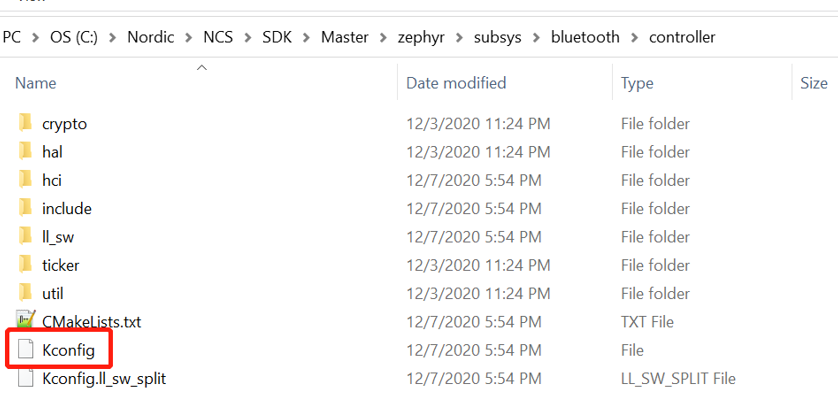
使用文本编辑器打开Kconfig,你将会看到它的内容大概如下所示:
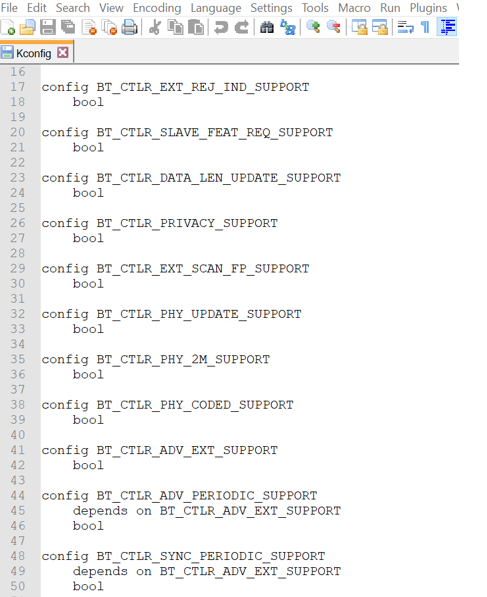
除了系统模块可以定义Kconfig文件,你自己的项目模块也可以定义自己的Kconfig文件,如何定义?依葫芦画瓢,仿照例子来即可。记住,在NCS或者Zephyr里面,只要可以用文本编辑器打开的文件,他们的语法都是直接可读的,不需要你另外去学习他们,直接仿照例子,你就可以定制自己的内容。
除了Kconfig,autoconf.h还有一个输入来源:本项目的配置文件。前面说过,Kconfig文件都是模块自带的,模块为每一个选项都设了一个默认值,如果你想修改这个默认值,怎么办?你不需要跑到模块下面直接把Kconfig文件改了(这样不方便,而且也会影响到其他项目工程的运行)。为此NCS或者Zephyr引入了prj.conf文件,prj.conf文件内容大概如下所示:
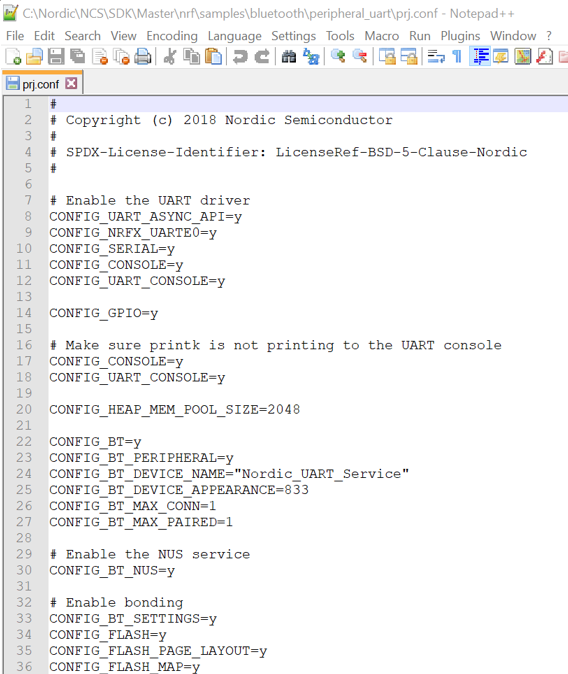
通过prj.conf,大家就可以更改默认的Kconfig选项了,而且这个更改是永久的,并只适用于本项目。
所有的Kconfig和prj.conf结合,先生成一个.conf文件,最后再生成autoconfig.h。.conf文件在如下目录:

其内容大概如下所示:

可以看出,.config文件格式更接近Kconfig和prj.conf,起到了一个中间桥梁作用。.config和autoconfig.h两者内容是可以一一对应的,因此大部分图形配置系统都是直接调用.config文件来完成图形化配置Kconfig的,后面我们会讲解如何使用SES和menuconfig来图形化配置.config文件。.config是一个临时文件,编译系统默认会以它为基准来生成autoconfig.h,所以一旦你的Kconfig或者prj.conf更新了,记得一定要重新装载项目,以更新.config文件,从而生成新的autoconfig.h文件。
4.1.2 Device Tree( *.dts, *.overlay及devicetree_unfixed.h)
同样我们先把生成devicetree_unfixed.h的整体流程图列出来,后面再对其进行解释:
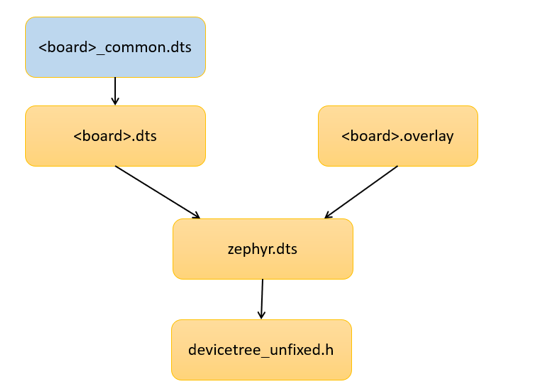
DeviceTree也是Linux里面的概念,NCS或者Zephyr对其进行了继承和定制。在DeviceTree里面,每一种硬件比如芯片或者板子,都可以使用DeviceTree语言进行描述。DeviceTree使用了树形结构,按照层级关系把板子包含的组件一一描述清楚,每块板子都会定义一个dts文件,比如nrf52840dk_nrf52840开发板,它对应的dts文件是nrf52840dk_nrf52840.dts,其内容如下所示:
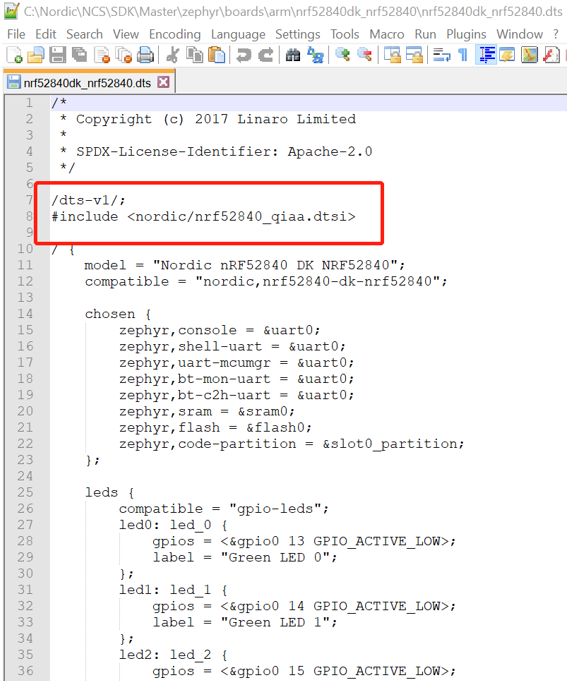
可以看到板子dts文件包含了一个nrf52840_qiaa.dtsi,nrf52840_qiaa.dtsi对应的就是nRF52840这颗芯片本身的dts文件。nrf52840 dtsi里面定义的内容,nRF52840dk开发板直接包含进来,然后在此基础上进行定制,比如dtsi里面将UART0配置为关闭,nRF52840dk可以将其改配为使能;另一种需要修改的情况,nRF52840dk增加了一些其他组件,比如LED/Button/外部Flash等,这些设备都可以成为nrf52840dk_nrf52840.dts里面的一个节点。nrf52840dk_nrf52840.dts是一种比较简单的板子,因此一个dts文件就可以将其表达清楚。我们还会碰到一种情况,几块板子大部分特性都是相同的,只有少数组件不一样,这个时候,我们会把相同的地方拎出来组成一个common.dts,然后这几块板子再引用这个common.dts文件,比如目录:zephyr\boards\arm\nrf9160dk_nrf9160,里面包含两块开发板:nrf9160dk_nrf9160ns和nrf9160dk_nrf9160,两块开发板内容基本上是一样的,所以在这里把相同的内容拎出来组成了一个:nrf9160dk_nrf9160_common.dts,然后nrf9160dk_nrf9160ns.dts和nrf9160dk_nrf9160.dts再引用nrf9160dk_nrf9160_common.dts,这样拆分一下,逻辑关系更清晰,将使系统变得更灵活,扩展性更好。
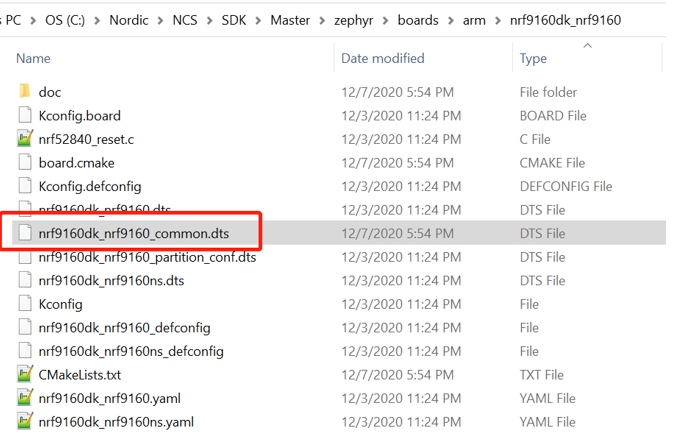
除了<board>.dts,devicetree_unfixed.h还有一个输入来源:本项目的硬件配置文件,即overlay文件。刚才说了,每块板子都有自己的dts文件,里面描述了各个节点的状态,有时候我们会有多个项目共用同一块板子的情况,比如我们的开发板支持很多例子工程,每个例子工程的配置都不一样,有的例子需要打开uart,有的例子需要关闭uart,这种情况怎么办?你不需要跑到开发板定义目录下去更改<board>.dts或者<board>_common.dts,你只需要在本项目下定义一个<board>.overlay文件就可以实现你的目标,<board>.overlay文件内容示例如下所示:
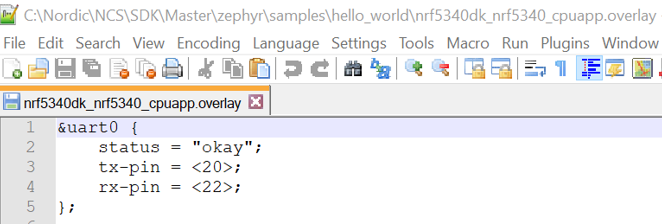
通过<board>.overlay,大家就可以更改板子的默认配置,而且这个更改是永久的,并只适用于本项目。
<board>.dts和<board>.overlay结合先生成一个zephyr.dts文件,最后再生成devicetree_unfixed.h。zephyr.dts文件在如下目录:
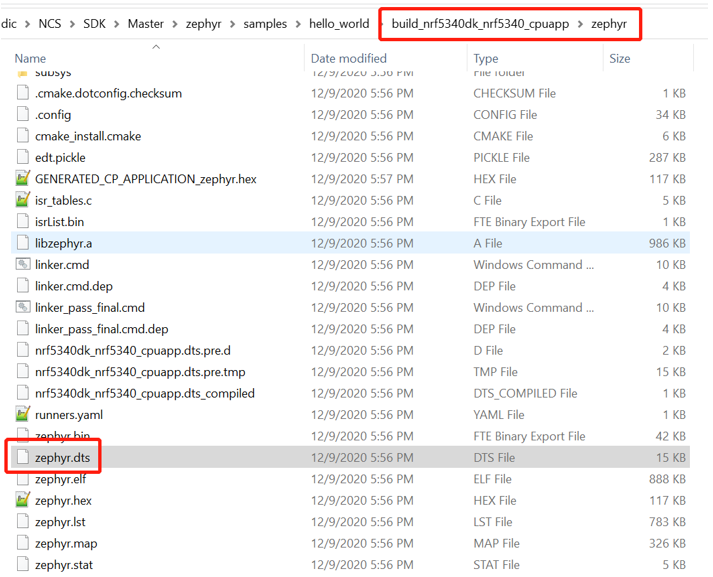
其内容大概如下所示:

可以看出zephyr.dts就是<board>.dts和<board>.overlay两个文件最终合并的结果,而且zephyr.dts和devicetree_unfixed.h是可以一一对应的,因此大家可以通过查看zephyr.dts来获知自己的硬件配置到底对不对,符不符合预期。
4.1.3 配置程序起始地址和大小
每个应用都需指定其image的ROM起始地址和大小,以及运行时所占RAM的起始地址和大小,这些都需要在工具链中进行配置的,比如Keil,是在如下界面完成相关配置:

在NCS或者Zephyr中,如果是一个单image应用,程序的起始地址和大小是在DeviceTree中配置的,如下:

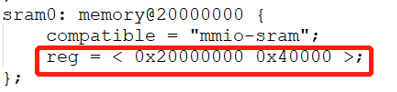
对于单image应用,最有用的就是上面三个红框标出来的地方,其他配置选项你可以忽略不管,一般来说能改的就一项:storage_partition的起始地址和大小,storage_partition就是分配给用户用来存储数据的区域。
一般来说,无线IoT应用都是要求具有固件升级功能,为了升级固件,BootLoader就必不可少,此时一个应用至少有两个image:BootLoader对应的image,以及app对应的image,对于这种多image应用,程序起始地址和大小配置一般不通过DeviceTree直接来修改,而是交由partition manager(PM)模块来管理,具体请参考第7章:开发你的第一个multi-image应用。
4.2 图形化查看Kconfig选项
上面说了,大家可以通过.config文件去查看最终的Kconfig配置,然后通过zephyr.dts文件去查看最终的DeviceTree配置。zephyr.dts文件不是很大,因此推荐使用这种方法去查看。但是.config文件有点长,直接查看它有点累,而且容易搞错,为此NCS推出了两个图形化查看工具:SES配置和基于命令行方式的menuconfig或者guiconfig
4.2.1 SES查看
进入Project->Configure nRF Connect SDK Project,如下所示:
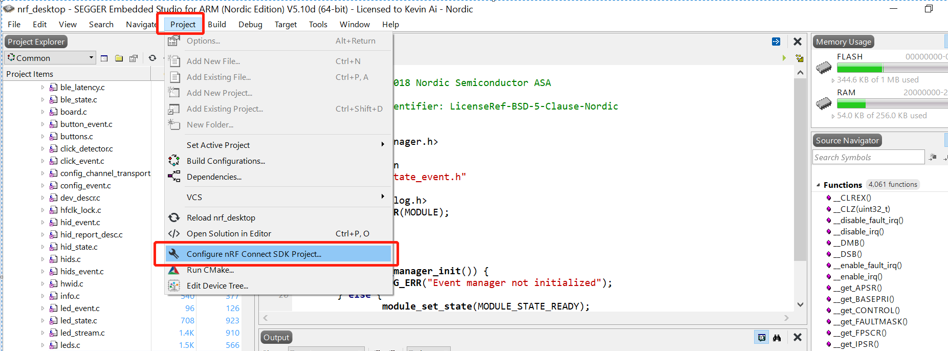

由于一个项目的配置项太多,我们一般在右上角搜索配置项名字,找到它,然后查看它的说明。同时我们可以去尝试修改它,修改成功后,点击“Configure”,配置才能生效。通过图形化界面进行修改,我们可以很快找到合适的配置选项,当大家对系统还不是很熟的时候,推荐使用这种方式去试错。这里强调一下,通过这种方式所做的修改是临时的,一旦项目重启或者缓存刷新了,这里的更改就会失效,所以我们一般推荐使用上面的prj.conf去永久修改配置项。
对于multi-image(多image)应用,点击Project->Configure nRF Connect SDK Project,会同时出现所有image的配置菜单,其中“menuconfig”对应的是主应用的配置项(其他menuconfig对应的是子image的配置项,具体请参考第7章:开发你的第一个multi-image(多image)应用),如下:
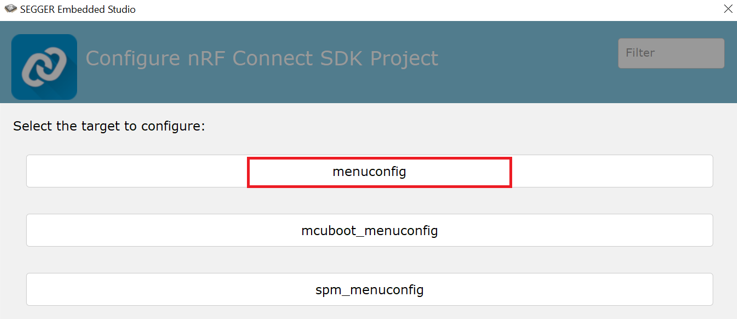
4.2.2 命令行方式查看
命令行方式使用如下命令查看项目配置:
west build -t menuconfig
执行上述命令后,将显示如下界面:
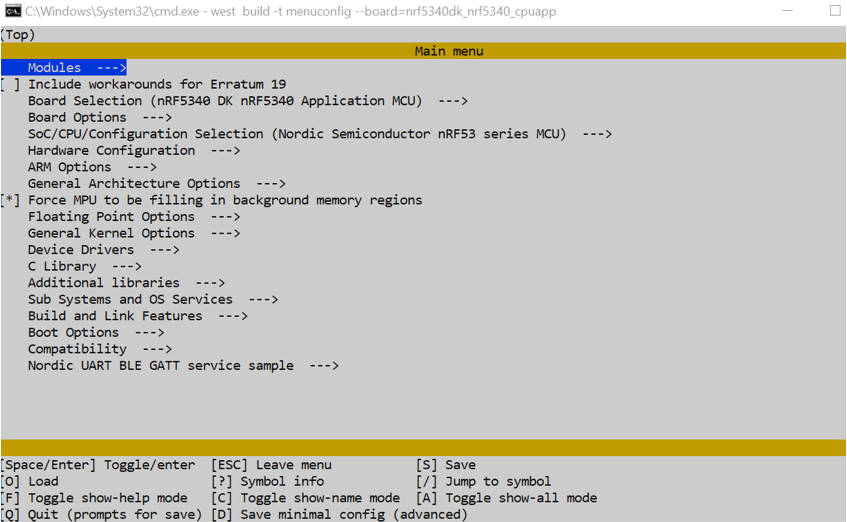
注:上述命令需要先安装windows-curses ,即在cmd中执行如下命令:pip install windows-curses –user,此命令的执行需要联网。如果你的电脑无法联网,建议使用guiconfig查看工程配置,其对应的命令为:
west build -t guiconfig
执行上述命令后显示的界面如下所示:
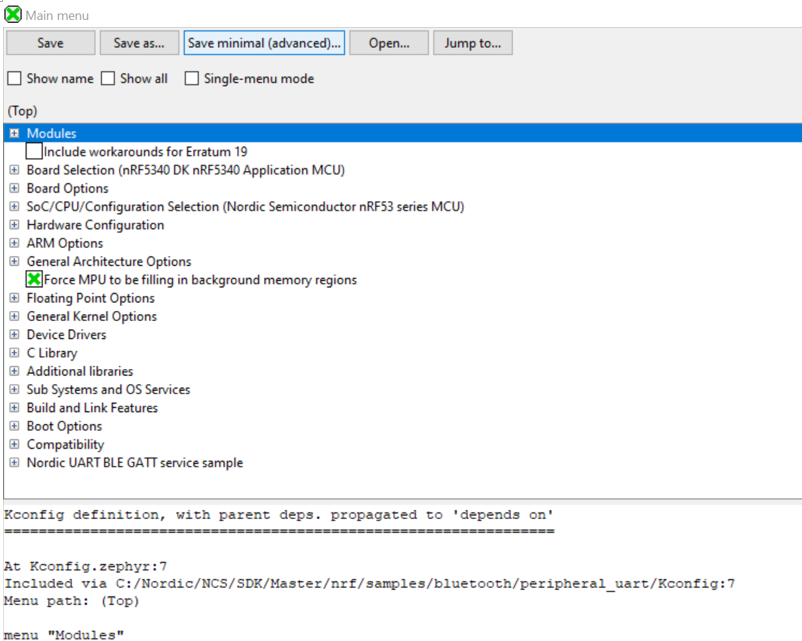
由于一个项目的配置项太多,我们一般使用Jump to进行搜索,找到它,然后查看它的说明。同时我们可以去尝试修改它,修改成功后,选择“Save”,配置才能生效。通过图形化界面进行修改,我们可以很快找到合适的配置选项,当大家对系统还不是很熟的时候,推荐使用这种方式去试错。这里强调一下,通过这种方式所做的修改是临时的,一旦项目重启或者缓存刷新了,这里的更改就会失效,所以我们一般推荐使用上面的prj.conf去永久修改配置项。
5. NCS SDK中几个比较重要的目录
如前所述,NCS SDK中包括了多个代码库,每个代码库都是相互独立的,而且每个代码库包含的代码都很多,如果一行一行代码读下去,那将是一个无底洞。所以实际开发中,我们都是参考例子,按照例子去做,碰到不懂的API,再去看API说明,循环往复,最终完成自己的开发。
5.1 例子目录
我们先说说例子所在的目录。NCS中商业级的应用程序是放在如下目录:
nrf\applications

如果你的应用跟上面的应用相似,那么推荐使用上面的例子,因为他们基本上属于turn-key级的方案,跟成熟的商业应用差不多,你需要的开发工作量最少。
其次是如下例子目录nrf\samples,这个都是Nordic自己开发的一些例程:
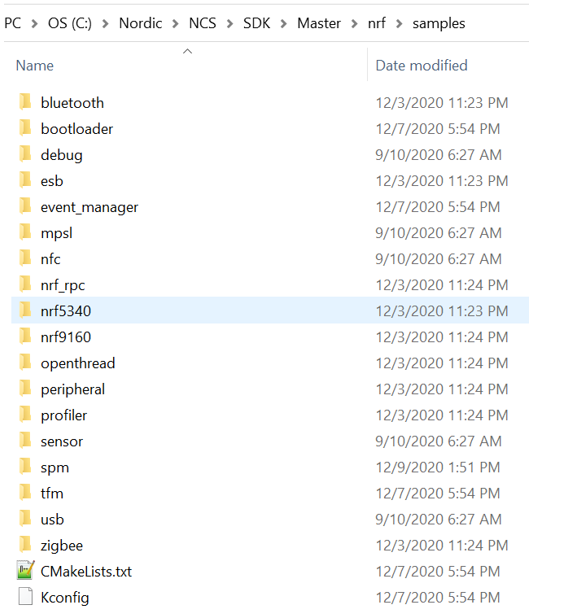
然后就是Zephyr自带的例子zephyr\samples:
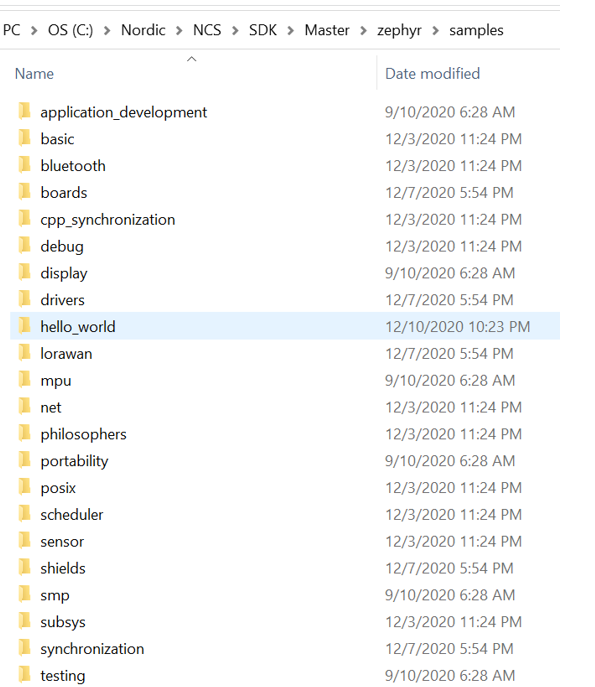
大家有时候会觉得NCS或者Zephyr例子还是不够多,比如很多驱动API怎么用,好像没有例子。其实Zephyr所有API的的使用,都可以在zephyr\tests下面找到示例,所以当你找不到例子的时候,不妨在这里找一找:

5.2 API目录
NCS里面这么多API,到底该使用哪些API?API说明又在哪里?一般而言,我们只使用代码库里面的include目录下的API,API说明也在那里。
比如nrf代码库的include目录:nrf\include
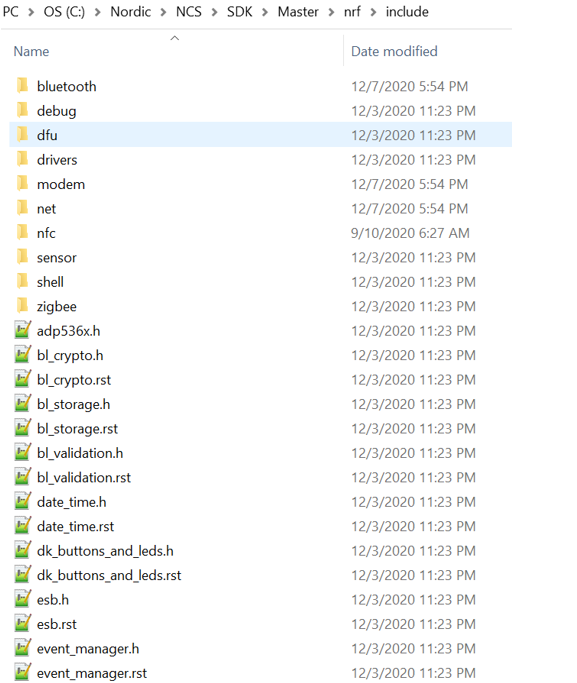
Zephyr标准API的include目录zephyr\include:
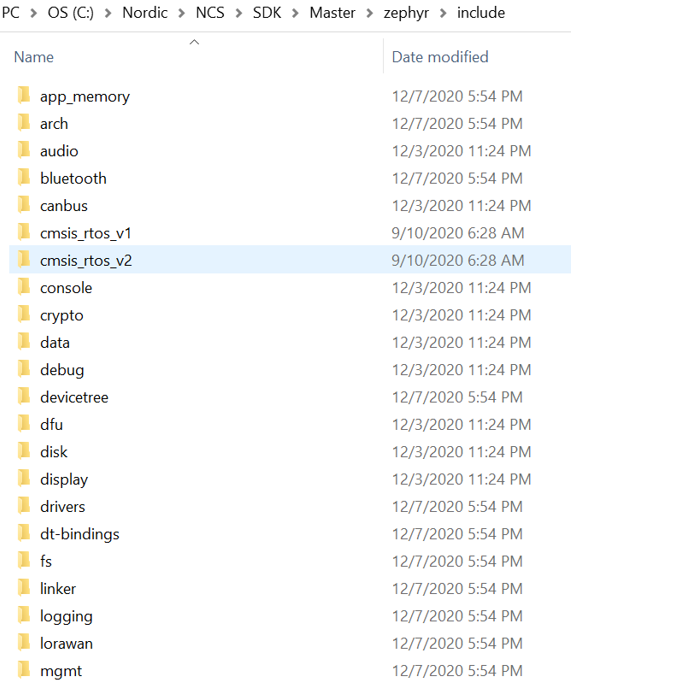
其他代码库也是遵守这个规范的,比如Nordic开发的底层驱动API(与RTOS无关):
modules\hal\nordic\nrfx\drivers\include
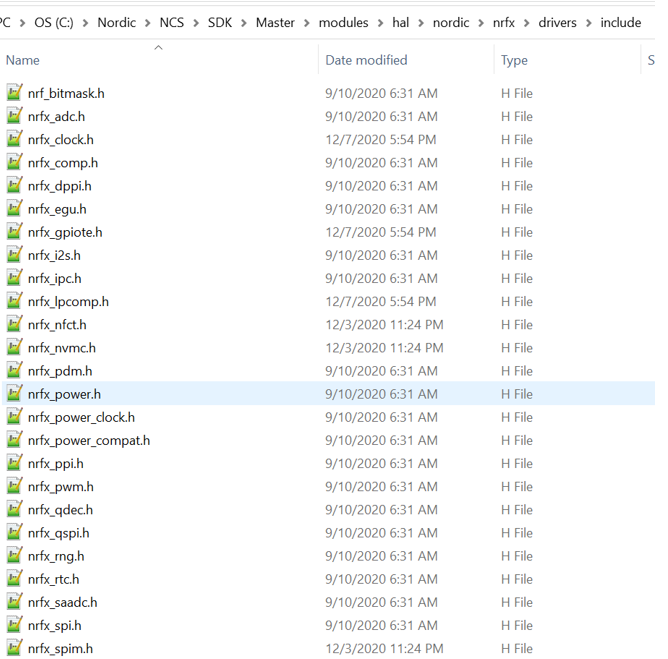
注:有些人会问,modules\hal\nordic\nrfx\drivers\include和zephyr\include\drivers两个目录里面的驱动API,我到底该使用哪个呢?zephyr\include\drivers这个是Zephyr标准的驱动API,按照Zephyr标准来定义的,它调用了底层API:modules\hal\nordic\nrfx\drivers\include,modules\hal\nordic\nrfx\drivers\include这里面的API都是Nordic自己实现的,跟平台无关。所以说,一般推荐使用zephyr\include\drivers这里面的API,只有这里面没有或者实现不了的功能(比如将同一个引脚动态分配给UART和SPI,Zephyr标准API就无能为力),这个时候才使用modules\hal\nordic\nrfx\drivers\include这里面的API。
5.3 板子定义目录
通过在cmd输入:
west boards
就可以查看目前Zephyr支持哪些标准板子:
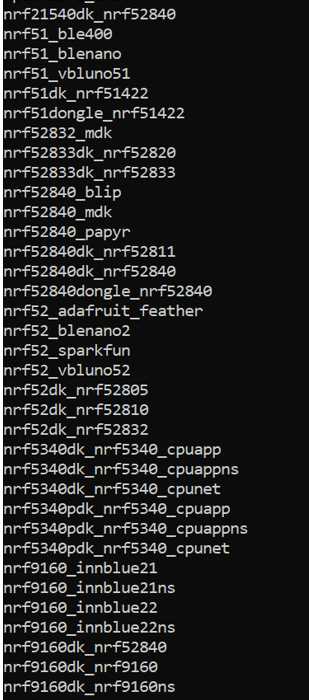
上面这些板子都是在如下目录定义的:zephyr\boards\arm。由于Cortex-M33内核支持secure和non-secure(ns)两种应用,所以每一个Cortex-M33内核都包含两种硬件定义:安全和非安全。比如nrf9160dk,虽然物理上只有一块板子,逻辑上我们把它划分成两块板子:nrf9160dk_nrf9160和nrf9160dk_nrf9160ns,nrf9160dk_nrf9160是跑安全应用,而nrf9160dk_nrf9160ns是跑非安全应用。同样nRF5340dk,虽然物理上只有一块板子,但是它有两个核都可以供用户使用,其中app核既可以跑安全应用又可以跑非安全应用,而网络核只能跑一种应用类型,所以nrf5340dk在逻辑上就划分成三块板子:nrf5340dk_nrf5340_cpuapp(app核,跑安全应用),nrf5340dk_nrf5340_cpuappns(app核,跑非安全应用)以及nrf5340dk_nrf5340_cpunet(network核,跑非安全应用)。

除了这些标准Zephyr板子,NCS还有一些自定义板子,他们在如下目录:nrf\boards\arm
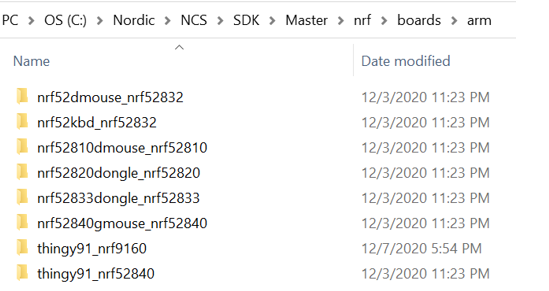
如果你要自定义自己的板子,可以参考上面例子来。
6. 开发你的第一个NCS程序
现在我们开始我们第一个NCS程序或者Zephyr程序的开发,在NCS中,有如下两个现成的例子:zephyr\samples\hello_world和zephyr\samples\basic\blinky。hello_world例子就是在串口中打印一串字符串,而blinky例子就是让开发板的LED1一闪一闪,这两个程序直接就可以编译和运行,而且应该所有的Zephyr开发板都可以跑这两个程序。现在我们把这两个程序合成一个程序,即既打印字符串给串口助手,又让开发板LED1一闪一闪,同时我们把字符串打印变成循环打印,并将字符串同时输出到串口助手和RTT viewer。下面我们一步一步给大家演示这个开发过程。
本章所有代码可以到如下百度网盘链接获取,进入“开发你的第一个NCS(Zephyr)应用程序”-> “hello_world”,下载hello_world_ncsv140.rar
6.1 修改hello_world main.c文件
首先,我们以hello_world例子为基础,将这个例子拷到一个其他目录下(任何目录都可(不要有中文和空格等),只要你的环境变量都设好了,所有NCS例子的目录可以随意更改,这个真是非常方便!),这里让大家拷贝到其他目录,只是为了演示NCS编译路径的依赖性做得非常好,没有别的意思。如果你不想拷贝,也没关系,咱们可以直接在原始目录上进行修改,NCS自带git管理系统,非常方便你进行版本管理。我们做如下修改,以循环打印同一条日志:
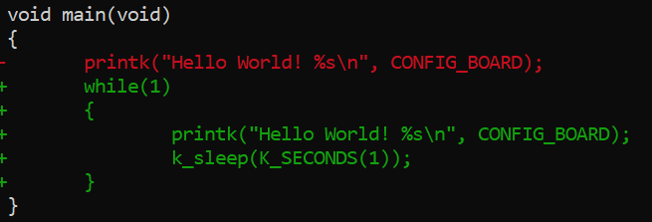
void main(void)
{
while(1)
{
printk("Hello World! %s\n", CONFIG_BOARD);
k_sleep(K_SECONDS(1));
}
}
6.2 在项目中添加一个新文件blinky.c
然后把blinky代码加到hello_world,这里面就会用到添加一个新文件的技能。我们先把zephyr\samples\basic\blinky\src里面的main.c改名为blinky.c,然后拷贝到hello_world\src目录下。如何把blinky.c添加到项目中来呢?推荐的方法是修改CMakelists.txt文件,通过它加入新的编译文件或者库,或者包含新的目录。我们做如下修改,就可以把blinky.c加进来了:

target_sources(app PRIVATE src/blinky.c)
这种方式不管是NCS项目还是Zephyr项目,都能工作成功,而且是我们首推的方式。至于CMakeLists的语法怎么理解和使用?还是那句话:参考例子,不要专门去学习。除了修改CMakeLists方法外,NCS还引入了一种图形化方法,使用SES来添加文件,如下所示:

这种方式只有nrf\samples这个目录下的例子才支持,zephyr\samples这个目录下的例子默认不支持这种方式。
其实通过SES添加文件,本质上跟修改CMakeLists方法一样,它只不过在CMakeLists文件里面预先放入如下两行标识,这样SES就可以把新添加的文件塞到这两行标识之间:
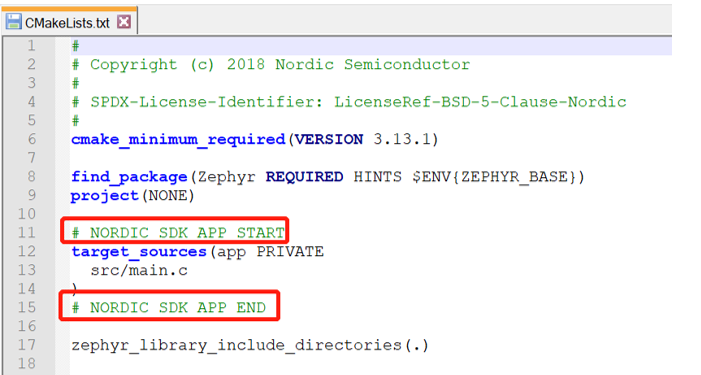
我们把这两行标识放在我们的hello_world例子里面,这样我们也可以通过SES添加文件了。blinky.c文件添加成功后,相应的CMakelists文件也更新了,如下所示:
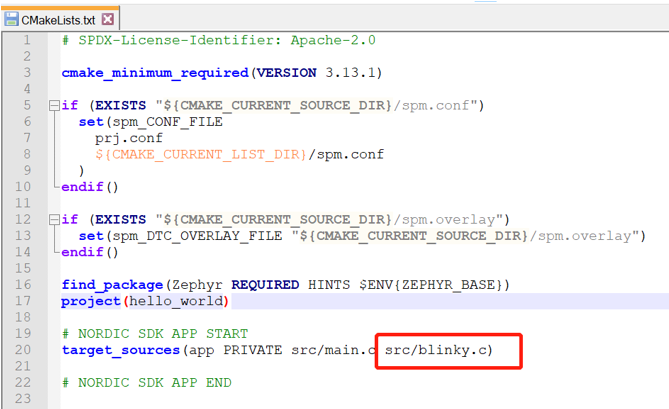
6.3 修改blinky.c文件
好了,现在blinky.c文件已经添加成功了,我们再对其进行修改,修改代码如下所示:
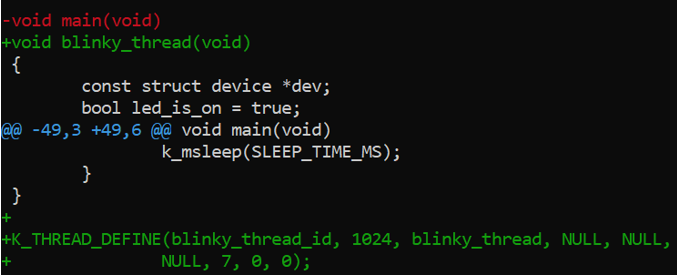
void blinky_thread(void)
{
const struct device *dev;
bool led_is_on = true;
int ret; dev = device_get_binding(LED0);
if (dev == NULL) {
return;
} ret = gpio_pin_configure(dev, PIN, GPIO_OUTPUT_ACTIVE | FLAGS);
if (ret < 0) {
return;
} while (1) {
gpio_pin_set(dev, PIN, (int)led_is_on);
led_is_on = !led_is_on;
k_msleep(SLEEP_TIME_MS);
}
} K_THREAD_DEFINE(blinky_thread_id, 1024, blinky_thread, NULL, NULL,
NULL, 7, 0, 0);
如上,我们直接把blinky代码变成另外一个线程以达到我们的目的(当然你也可以把blinky代码变成一个模块,以供hello_world的main调用,这里就不演示这种方式了)。
6.4 编译和运行你的第一个hello_world程序
上述修改结束后,我们可以使用任何Zephyr标准板运行这个例子,以nrf52840dk为例,SES工程装载如下所示,然后编译和下载。
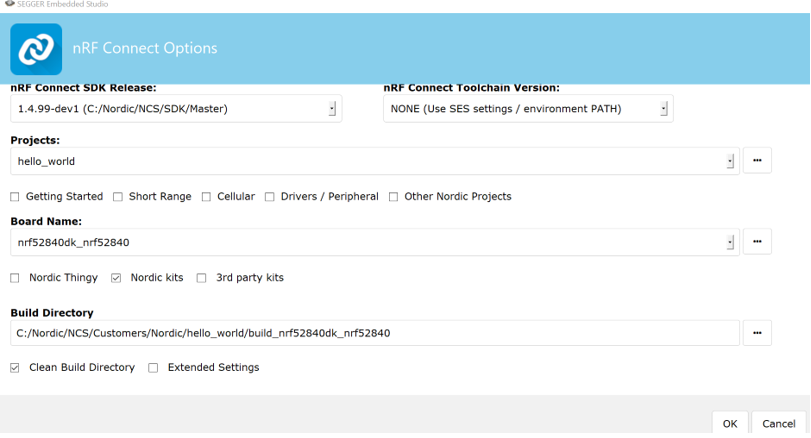
或者使用west命令进行编译和下载,命令如下所示:
west build -b nrf52840dk_nrf52840 -d build_nrf52840dk_nrf52840 -p
west flash --build-dir build_nrf52840dk_nrf52840
不管是SES下载完程序还是west下载完程序,可以看到程序正常执行,串口助手在循环打印“Hello World! nrf52840dk_nrf52840”,然后开发板上LED1在一闪一闪。串口截图如下:
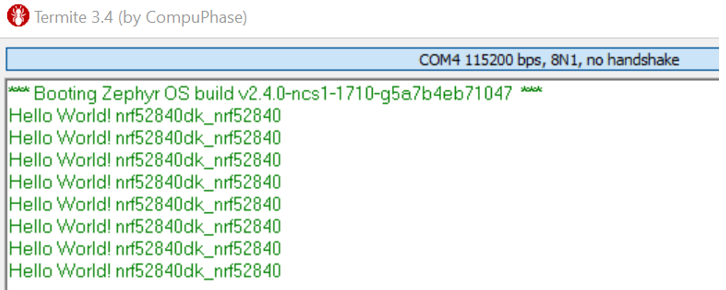
我们第一个hello_world程序算是正式大功告成了。
6.5 使用prj.conf和prj_<board>.overlay配置项目
我们现在对hello_world再做一个修改:把log输出到RTT viewer而不是串口助手。传统的nRF5 SDK需要做两件事来达到这个目的:一是修改sdk_config.h文件,二是添加相应文件。但是在NCS SDK里面,你只需在prj.conf里面做如下修改即可达到同样的目的:
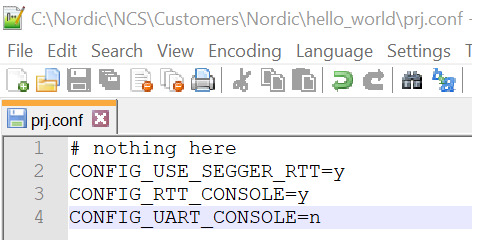
CONFIG_USE_SEGGER_RTT=y
CONFIG_RTT_CONSOLE=y
CONFIG_UART_CONSOLE=n
运行后结果如下所示:
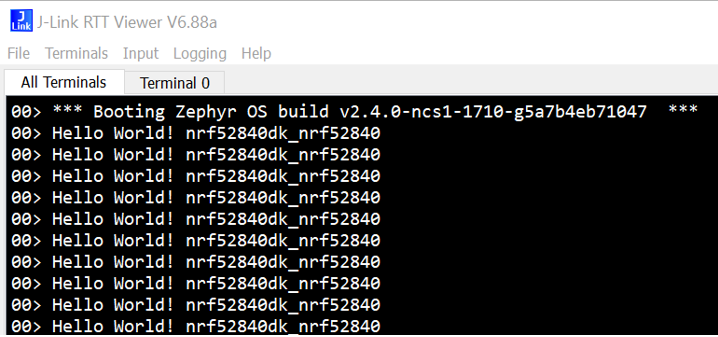
按道理说,上面的例子已经把日志输出改为RTT Viewer了,这时去测量nrf52840dk电流,应该很低才对,但实际上此时电流大概为500多微安。这是什么原因呢?我们看一下zephyr.dts文件,如下:

可以看出,uart0和uart1都处于使能状态,从而导致功耗偏高。我们通过overlay文件,将uart0和uart1关闭,修改如下所示:
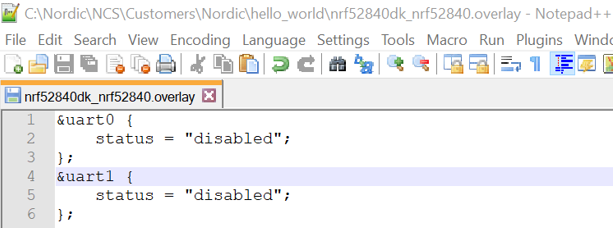
同时在prj.conf把serial模块关掉(注:serial模块在所有项目默认是打开的),如下
CONFIG_SERIAL=n
实际上,serial模块只使用了uart0模块,所以只需把uart0关掉即可,如下:
&uart0 {
status = "disabled";
};
重新编译和下载,这时我们再去测量nrf52840dk电流,此时电流只有几微安,符合预期。
7. 开发你的第一个multi-image(多image)应用
有时一个应用会包含多个image,最典型的情况有两种:一是BootLoader+app,BootLoader一个image,app一个image,二是spm+app,spm一个image,app一个image(注:spm是Nordic为Cortex-M33非安全应用设计的一个引导程序,像nRF9160/nRF5340这种M33内核,所有非安全应用都会默认使能spm)。在NCS SDK中,编译一个项目,会同时生成多个不同image,这种应用就称为multi-image应用。单image应用其生成的hex名为:zephy.hex,multi-image应用其生成的hex名为:merged.hex,merged.hex意味着这个项目会生成多个image,然后将他们合并(merge)成一个hex:merged.hex,因此multi-image应用对用户来说,最终也只有一个image,用户只需下载这个image即可。以nrf\samples\nrf9160\http_application_update为例,这是一个典型的多image应用,它包含3个image:BootLoader image,spm image以及app image,这三个image都是在nrf\samples\nrf9160\http_application_update编译目录下生成的,编译成功后,我们将同时看到三个image的编译目录,如下所示:

7.1 分区管理(Partition Manager)
传统的SDK,如果一个产品包含多个image,那么每个image都会对应一个项目,用户需要同时维护多个项目,而且需要同时维护这几个项目的版本关联关系。NCS中引入了partition manager(PM)模块(注:PM和前面的SPM是两个完全不同的模块,二者之间没有任何联系),由PM完成对多个image的管理,以及存储划分。在PM中,主应用称为parent应用,其他应用称为child应用,通过使能parent应用的某些Kconfig,可以自动装载child应用,然后自动编译child应用,然后生成child应用的hex,并将child应用的hex和parent应用的hex合并在一起生成前文所述的merged.hex,这一切都发生在parent应用的build目录中。
PM是如何工作的呢?PM首先假定有一个app image,也就是我们的parent应用,这个应用对应的hex就是前文所述的zephyr.hex,那么app image放在Flash什么地方呢?这个是由PM动态决定的,PM将根据各个image的相对位置,来决定最终的image排列。一般来说,parent应用是默认应用,它不需要特别去指定自己的位置,而child应用则需要告诉PM自己的位置在哪里,这个是通过child应用目录下面的pm.yml文件来实现的,pm.yml会告诉PM本child应用会放在那里,pm.yml文件内容大概如下所示:

pm.yml是按照相对位置来决定本child应用的位置的,而且里面会用到Kconfig或者DeviceTree的宏定义,所以前面的<board>.dts文件会定义很多image slot,其实也是为了给PM引用的。pm.yml看起来又是一种新格式文件,让人觉得有点不适应,其实还是那句话,你不需要专门去学习这个文件的原理,它的语法和格式都是你直接可以读懂的,多看看例子,自然就明白了。而且一般开发过程中,大家也不需要关心child应用目录下的文件,大家只需关心parent应用目录下的相关PM文件即可。
那么parent应用目录下有哪些PM文件呢?首先就是build根目录下多image最终布局的partitions.yml文件,以nrf\samples\nrf9160\http_application_update为例,其partitions.yml文件如下所示:

partitions.yml文件是由PM模块自动生成的,用户不能直接修改。
然后就是pm.config 和pm_config.h文件,这两个文件一一对应,pm.config和partitions.yml放在同一个目录下,其内容大概如下所示:

而pm_config.h是C语言代码直接引用的文件,它在build\zephyr\include\generated目录下,以nrf\samples\nrf9160\http_application_update为例,其pm_config.h文件如下所示:

一般来说,使用PM自动生成的存储layout就可以了,只有一个配置有可能需要改:settings_storage的大小,这个可以通过Kconfig选项CONFIG_PM_PARTITION_SIZE_SETTINGS_STORAGE直接修改就可以了。
如果需要人为指定某个image的位置,也就是说需要对自动生成的partitions.yml进行修改,怎么办呢?其实很简单,把partitions.yml这个文件拷出来,放在项目的根目录下,然后将其重新命名为:pm_static.yml,然后大家就可以按照自己的需求将里面的值进行修改。这里补充一下PM的另一个工作机理,当PM检测到parent应用目录下面有pm_static.yml文件,它就不会再自动去分配存储空间,而是直接使用这个静态的存储空间layout。
7.2 多image的hello_world程序开发
本节所有代码可以到如下百度网盘链接获取,进入“开发你的第一个NCS(Zephyr)应用程序”-> “hello_world”,下载hello_world_ncsv140.rar
我们现在将第6章的hello_world程序跑在多image环境下。现在我们以nrf9160dk_nrf9160ns为例,重新编译一下前述的hello_world程序,由于nrf9160dk_nrf9160ns为非安全应用,前面也说过,所有Cortex-M33非安全应用都会默认使能spm模块,所以spm image将会自动加载进来并进行编译。
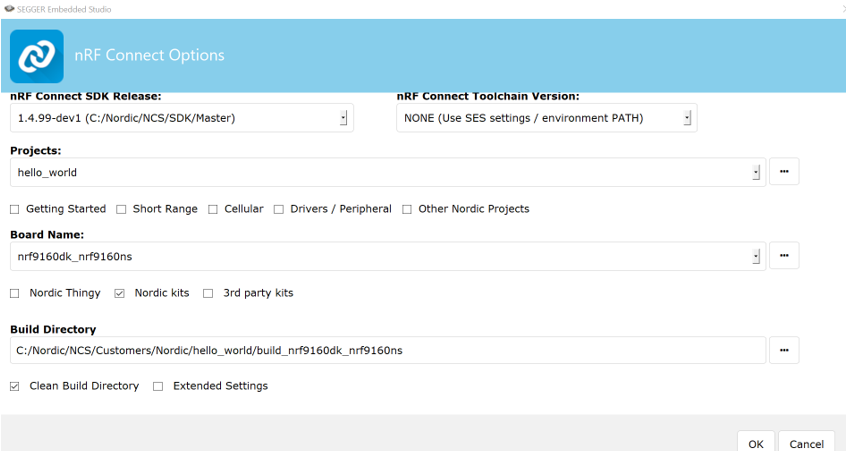
装载成功后,你可以看到build和download的target都变成:merged.hex,而不是以前的zephyr.hex,如下:
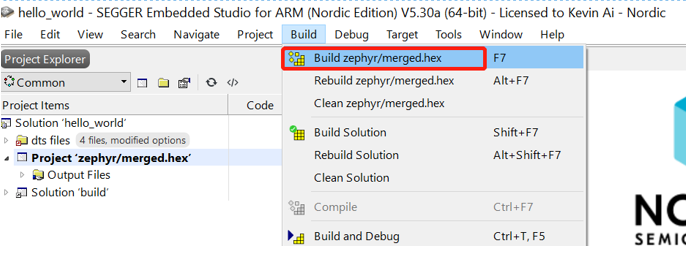
而且build目录也会多一个spm的build目录,如下所示:
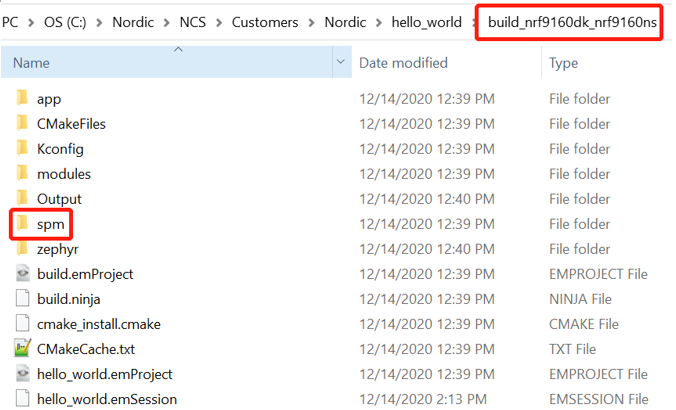
程序跑起来后,log如下所示:
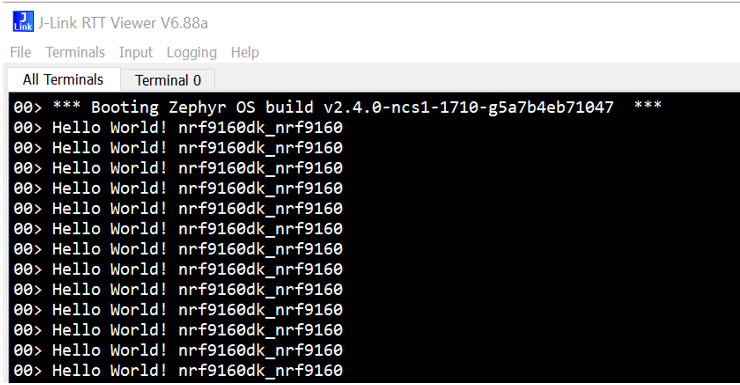
跟第6章一样,我们再定义一个overlay文件,以将uart0关掉,此时我们去测9160dk的电流,应该只有几微安,但实际上我们测下来还是500多微安,这是为什么呢?因为spm还使能了serial和uart0,这个可以从spm的.config和zephyr.dts文件得到验证,如下:
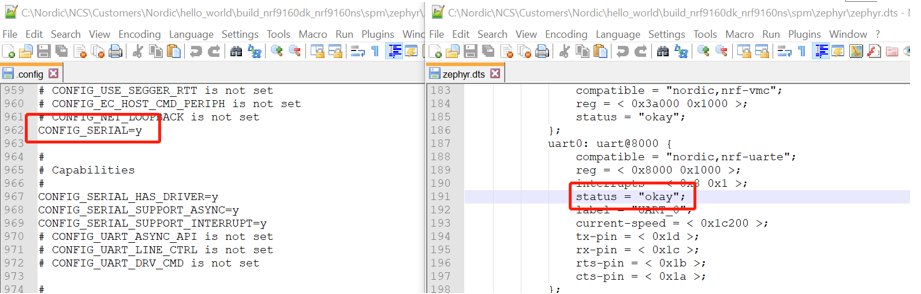
所以uart0在spm中打开了,然后程序跳到app,uart0还是处于打开状态,从而导致功耗偏高。那么我们怎么可以便捷的关闭spm里面的serial模块和uart0?方法一,大家跑到spm例子里面,然后定义前述的prj.conf和<board>.overlay以关闭serial模块和uart0,但这种方法会影响其他例子;方法二,我们在parent应用中定义spm的prj.conf和<board>.overlay文件,这样spm只在这个parent应用中关闭了serial模块和uart0,对其他应用不产生任何影响。为了将parent应用中的conf和overlay文件传给spm,需要用到NCS编译系统的编译变量,给相应的变量赋值,从而可以将相关文件传递给spm,具体请参考第8章。
我们对CMakelists文件做如下修改:
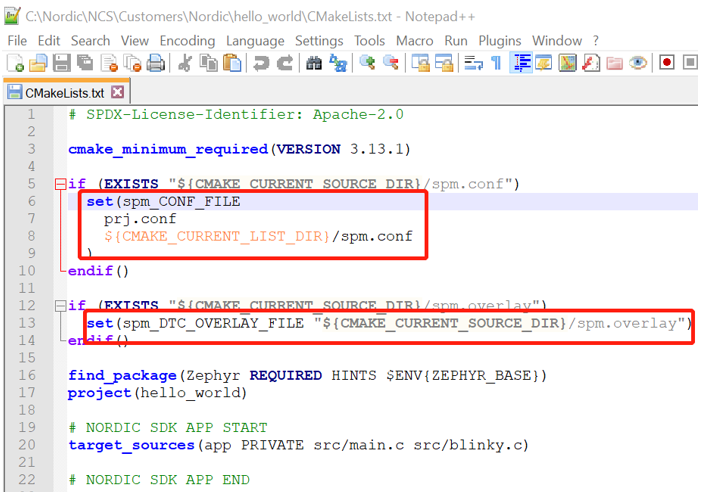
if (EXISTS "${CMAKE_CURRENT_SOURCE_DIR}/spm.conf")
set(spm_CONF_FILE
prj.conf
${CMAKE_CURRENT_LIST_DIR}/spm.conf
)
endif()
if (EXISTS "${CMAKE_CURRENT_SOURCE_DIR}/spm.overlay")
set(spm_DTC_OVERLAY_FILE "${CMAKE_CURRENT_SOURCE_DIR}/spm.overlay")
endif()
通过设置spm_CONF_FILE和spm_DTC_OVERLAY_FILE两个变量,我们将spm.conf和spm.overlay两个文件传给了spm image编译过程,从而达到控制spm image编译配置目的。
spm.conf我们定义如下选项:
CONFIG_SERIAL=n
CONFIG_UART_CONSOLE=n
spm.overlay我们定义如下节点:
&uart0 {
status = "disabled";
};
我们再重新装载hello_world程序,可以看到在spm中,serial和uart0都关闭了,如下:
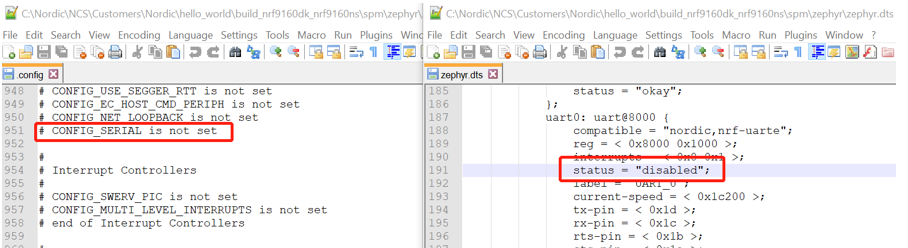
此时再去测量9160dk电流,就降到几微安了。
上面日志要不打印到串口助手,要不打印到RTT viewer,而且都是堵塞式打印。我们现在将打印改成异步的,而且同时打印到串口助手和RTT viewer。为此我们将logging模块打开,同时设置如下Kconfig:

CONFIG_ASSERT=y
CONFIG_ASSERT_LEVEL=2 CONFIG_LOG=y
CONFIG_LOG_DEFAULT_LEVEL=2
CONFIG_LOG_BACKEND_RTT=y
CONFIG_LOG_BACKEND_UART=y
CONFIG_LOG_BACKEND_RTT_MODE_DROP=y
CONFIG_LOG_MODE_OVERFLOW=y
CONFIG_LOG_PRINTK=y
CONFIG_LOG_PRINTK_MAX_STRING_LENGTH=256
CONFIG_LOG_BUFFER_SIZE=4096
CONFIG_LOG_BACKEND_RTT_MESSAGE_SIZE=256
CONFIG_LOG_STRDUP_BUF_COUNT=64
CONFIG_LOG_STRDUP_MAX_STRING=64
CONFIG_LOG_BACKEND_SHOW_COLOR=n
CONFIG_LOG_BACKEND_FORMAT_TIMESTAMP=n
CONFIG_LOG_PROCESS_THREAD_STACK_SIZE=1024 CONFIG_CONSOLE=y
CONFIG_USE_SEGGER_RTT=y
CONFIG_SEGGER_RTT_BUFFER_SIZE_UP=4096
CONFIG_RTT_CONSOLE=y
CONFIG_UART_CONSOLE=y
只需做上述修改,就可以达到我们前述的目的,非常方便(无需添加文件,无需修改include目录,这就是NCS!)。这次大家可以使用nrf5340dk_nrf5340_cpuapp跑一下试试。
注:上述日志配置直接从nrf_desktop拷贝过来,大家以后也可以参考它来使能自己的log模块。
8. NCS编译系统几个要注意的点
8.1 NCS几个重要的编译系统变量
在NCS或者Zephyr编译系统中,有几个变量非常重要,每个人最好掌握他们,把他们使用好,会让你的编译变得得心应手,这几个变量是:
ZEPHYR_BASE,用来指示你的Zephyr代码库的绝对目录,比如取值:C:\Nordic\NCS\SDK\tag\v1.4.0\zephyr
BOARD,用来指定编译用的板子,比如取值:nrf52840dk_nrf52840
CONF_FILE,用来指定项目的conf文件,如果没有指定,默认用prj.conf,详细说明见8.1节
DTC_OVERLAY_FILE,用来指定项目的overlay文件,如果没有指定,默认用<board>.overlay,详细说明见8.2节
PM_STATIC_YML_FILE,用来指定parent应用,即app的pm_static文件,如果没有指定,默认用pm_static.yml,详细说明见7.1节。
CMAKE_BUILD_TYPE,命令行可以通过这个变量传递一个参数给CMakelists.txt文件或者其他build过程。
上述变量不分大小写,所以CONF_FILE和conf_file是一样的,其他类同。因为这些变量是针对每一个image的,所以每一个image都有自己的board,conf_file,dtc_overlay_file等。对于单image应用,这个好理解也好区分;那如果是多image应用,该如何区分每个image的conf_file和dtc_overlay_file呢?这可以通过使用image专用变量来实现。如前所述,conf_file这个变量本身是作用于app image的,实际上你可以把这个变量看成:app_conf_file,只不过默认都是app image,所以就把app_省略了。当你需要在parent应用中去设置child应用的conf_file,你就不能直接使用conf_file这个变量了(因为它是用来设置parent应用本身的conf文件),而需使用childImageName_conf_file,比如上面的hello_world程序,我们使用了spm_conf_file这个变量,用来设置子image spm的conf_file。跟conf_file变量一样,dtc_overlay_file变量使用了同样的规则。NCS中目前主要有如下4个child image:
- mcuboot。可升级的BootLoader
- b0。不可升级的BootLoader
- spm。Cortex-M33非安全应用的引导程序,Nordic自己开发的。
- tfm。trusted-firmware-m,作用跟spm相似,但是符合PSA标准,由第三方开发。
除了上述child image,在编译nRF5340 app核的时候,我们也可以自动包含如下 network核的child image:
- b0n。nRF5340 network核的b0程序。
- hci_rpmsg。nRF5340 network核的蓝牙controller
- 802154_rpmsg。nRF5340 network核的802.15.4 controller
通过上面的childImage名字加上前面的编译系统变量,就可以通过parent应用去控制child应用的编译过程,大大方便了多image的开发流程。
关于上述编译系统变量的使用,大家可以参考:nrf\applications\nrf_desktop和nrf\applications\asset_tracker。
nrf_desktop虽然只有一个CMakeLists.txt,但实际上这个CMakeLists.txt包含了20多个项目,它是怎么做到的呢?它就是通过board和cmake_build_type这两个变量来实现的。比如要设置某一块板子对应的某一个项目的conf文件,它使用了如下语句:
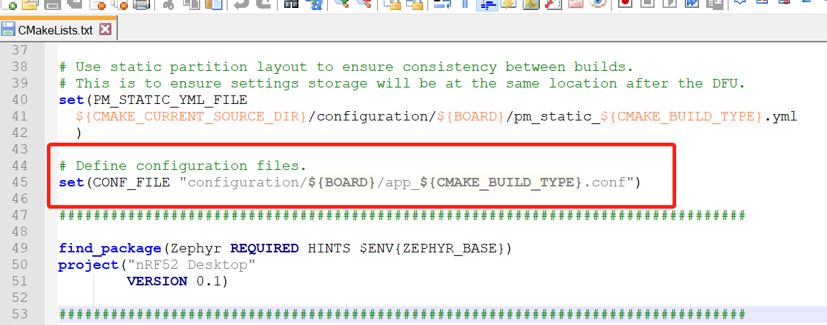
set(CONF_FILE "configuration/${BOARD}/app_${CMAKE_BUILD_TYPE}.conf")
比如说,$BOARD=nrf52840dk_nrf52840,$CMAKE_BUILD_TYPE=ZDebug_keyboard,那么它对应的conf文件就是如下这个:
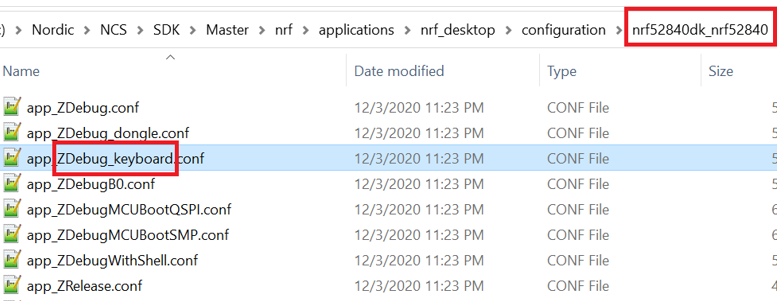
asset_tracker的CMakeLists.txt文件定义了子image spm的conf文件,以及定义了一个静态的pm文件,如下所示:

set(spm_CONF_FILE ${CMAKE_CURRENT_SOURCE_DIR}/spm.conf)
set(PM_STATIC_YML_FILE
${CMAKE_CURRENT_SOURCE_DIR}/configuration/${BOARD}/pm_static.yml
)
大家在写自己的multi image应用的时候,可以多借鉴上面的例子,尤其是nrf_desktop,这是一个非常全面的例子,基本上你要的功能,它都可能有参考。
8.2 conf文件命名规则及编译顺序
如前所述,可以通过多种方法指定用户自定义Kconfig文件,除了上面讲的prj.conf,符合如下命名标准的conf文件也可以被系统自动加载进来。
- 首先读取CONF_FILE变量,我们可以将多个conf文件都赋给这个变量(每个conf文件之间以分号或者空格隔开),这些配置文件最终会合并成一个。我们可以通过三种方式设置CONF_FILE变量
- 通过命令行方式传递:-DCONF_FILE=<file1.conf;file2.conf>
- 在CMakeLists.txt中并且必须在调用find_package(Zephyr)之前(也就是包含boilerplate.cmake之前)
- 通过CMake变量cache
- 否则,系统将使用应用目录下的prj_<build>.conf 和boards/<BOARD>_<build>.conf两者的合并结果
- 否则,系统将使用应用目录下的prj_<BOARD>.conf
- 否则,系统将使用应用目录下的boards/<BOARD>.conf和prj.conf 的合并结果
- 否则,系统将使用应用目录下的prj.conf
记住:如果同一个Kconfig选项或者符号被配置多次,以最后一次配置为准。
8.3 overlay文件命名规则及编译顺序
系统也可以有多个overlay文件,overlay文件装载的顺序是:
- 首先读取DTC_OVERLAY_FILE变量,我们可以同时将多个overlay文件赋给这个变量(每个overlay文件之间以分号或者空格隔开),这些overlay文件最终合并为一个文件。我们可以通过如下方式设置DTC_OVERLAY_FILE变量
- 通过命令行方式传递:-DDTC_OVERLAY_FILE="file1.overlay;file2.overlay"
- 在CMakeLists.txt中并且必须在调用find_package(Zephyr)之前(也就是包含boilerplate.cmake之前)
- 否则,系统将使用应用目录下的boards/<BOARD>.overlay
- 否则,系统将使用应用目录下的<BOARD>.overlay
开发你的第一个NCS(Zephyr)应用程序的更多相关文章
- Delphi for iOS开发指南(3):创建一个FireMonkey iOS应用程序
http://cache.baiducontent.com/c?m=9d78d513d9d431a94f9d92697d60c015134381132ba1d0020fa48449e3732b4b50 ...
- nRF Connect SDK(NCS)/Zephyr固件升级详解 – 重点讲述MCUboot和蓝牙空中升级
如何在nRF Connect SDK(NCS)中实现蓝牙空中升级?MCUboot和B0两个Bootloader有什么区别?MCUboot升级使用的image格式是怎么样的?什么是SMP协议?CBOR编 ...
- 一个简单的flask程序
初始化 所有Flask程序都必须创建一个程序实例. 程序实例是Flask类的对象,经常使用下述代码创建: from flask import Flask app = Flask(__name__) F ...
- Web程序员开发App系列 - 开发我的第一个App,源码下载
Web程序员开发App系列 Web程序员开发App系列 - 认识HBuilder Web程序员开发App系列 - 申请苹果开发者账号 Web程序员开发App系列 - 调试Android和iOS手机代码 ...
- ArcGIS API for JavaScript开发环境搭建及第一个实例demo
原文:ArcGIS API for JavaScript开发环境搭建及第一个实例demo ESRI公司截止到目前已经发布了最新的ArcGIS Server for JavaScript API v3. ...
- [android开发IDE]adt-bundle-windows-x86的一个bug:无法解析.rs文件--------rs_core.rsh file not found
google的android自带的apps写的是相当牛逼的,将其导入到eclipse中方便我们学习扩展.可惜关于导入的资料太少了,尤其是4.1之后的gallery和camera合二为一了.之前导4.0 ...
- Android Wear 开发入门——怎样创建一个手机与可穿戴设备关联的通知(Notification)
创建通知 为了创建在手机与可穿戴设备中都能展现的通知,能够使用 NotificationCompat.Builder.通过该类创建的通知,系统会处理该通知是否展如今手机或者穿戴设备中. 导入必要的类库 ...
- 开发你的第一个BLE应用程序—Blinky
本文将和大家一起编写我们的第一个BLE应用程序:Blinky(闪灯程序),哪怕你之前没有任何BLE开发经验,也不用担心,只要跟着文中所述步骤,你就可以一步步搭建自己的第一个BLE应用程序.通过这个Bl ...
- 【转】Esp8266学习之旅① 搭建开发环境,开始一个“hellow world”串口打印。
@2019-02-28 [小记] Esp8266学习之旅① 搭建开发环境,开始一个“hellow world”串口打印.
随机推荐
- Boom 3D带你聆听《我们的乐队》音乐盛宴
说到前段时间大热的音乐类综艺节目,<我们的乐队>肯定值得一提.<我们的乐队>是由谢霆锋.萧敬腾.王俊凯担任导师,以团队的形式组成各种风格的乐队,并通过同场比拼,最终选出获胜的乐 ...
- python3 Failed to establish a new connection: [WinError 10061] 由于目标计算机积极拒绝,无法连接
报错源代码from selenium import webdriverimport unittestimport timefrom HTMLTestRunner import HTMLTestRunn ...
- CF453C Little Pony and Summer Sun Celebration
如果一个点需要经过奇数次我们就称其为奇点,偶数次称其为偶点. 考虑不合法的情况,有任意两个奇点不连通(自己想想为什么). 那么需要处理的部分就是包含奇点的唯一一个连通块.先随意撸出一棵生成树,然后正常 ...
- JavaSE 学习笔记01丨开发前言与环境搭建、基础语法
本蒟蒻学习过C/C++的语法,故在学习Java的过程中,会关注于C++与Java的区别.开发前言部分,看了苏星河教程中的操作步骤.而后,主要阅读了<Java核心技术 卷1 基础知识>(第8 ...
- LeetCode双周赛#36
1604. 警告一小时内使用相同员工卡大于等于三次的人 题目链接 题意 给定两个字符串数组keyName和keyTime,分别表示名字为keytime[i]的人,在某一天内使用员工卡的时间(格式为24 ...
- 更改ubuntu的分辨率
乘号使用xyz的x打出来
- MySQL对数据 对表 对数据操作
------------恢复内容开始------------ MySQL 数据库的操作 创建 create database 数据库名; 指定字符集 create database 数据库名 char ...
- JQuery浮动对象插件
写了个插件,用来固定表的头部和尾部. /*! * smartFloat v1.0.1 * Copyright 2019- Richard * Licensed under MIT */ $.fn.ex ...
- Python中super()或object.__new__报TypeError: object.__new__() takes no arguments错误的解决方案
出现这种情况是调用object类__new__方法参数传递多了导致: 一般是使用了类似super().new(cls,*args,**kwargs) 或object.new(self,*args,** ...
- PyQt(Python+Qt)学习随笔:使用实例方法赋值方式捕获事件
专栏:Python基础教程目录 专栏:使用PyQt开发图形界面Python应用 专栏:PyQt入门学习 老猿Python博文目录 老猿学5G博文目录 在<第15.17节 PyQt(Python+ ...
